ご紹介
malnoteは当初私が個人的にメモを取るために始めたプロジェクトでしたが、徐々に新機能を追加していくうちに、ついに皆様に使っていただけるバージョンを公開することにしました。
私は最初からたくさんのメモソフトを試してきました:
- 语雀(Yǔquè):非常に優れたソフトウェアで、本ソフトのデザインも语雀を参考にしています。
- typora:1万字を超えるとレンダリングが遅くなり、カクつきます。
- hexo:
语雀もいいですが、データは主にクラウド上にあり、私はローカル環境での運用を好みます。これは長らく使ってきましたが、hexo自体が大きくて、メモ内容を確認するためにはサービスを起動するか別の方法が必要でした。結局、hexoを使う意味がないと感じました。
その後、nextjsを勉強している際に偶然tiptapエディターに出会い、最初のバージョンのmalnoteを作成しました。当時はnextjsプロジェクトだったのでexeパックができず、毎回起動させる必要がありました。新規PCにnodejsが入っていない場合はどうすればよいかという問題もありました。そこで、tuari版のmalnoteを開発し、ローカライズ機能を継続的に改善しました。文書はローカルに保存し、ローカライズできない機能(例:ファイルアップロード)にはgoでAPIバックエントを作りました。
このメモソフトは完全無料で使えます。私をサポートしたい場合は、ウェブページの広告をクリックしてください。それによって0.01ドルの収入を得ることができますが(ただし、たとえ収入があったとしても、中国国内では換金できないようです)。
ダウンロード先:
malnote-v1
基本機能
tauri-sqlプラグインの問題により、定義したマイグレーションスクリプトが自動実行されないため、以下のdbファイルをダウンロードしていただき、C:\Users\[あなたのユーザー名]\AppData\Roaming\org.malred.malnoteにコピーしてください。
malnote.db
このメモソフトのバックエントAPIをダウンロードできます:
malnote-api.exe
ホーム画面
新しい知識ベースと文書の作成: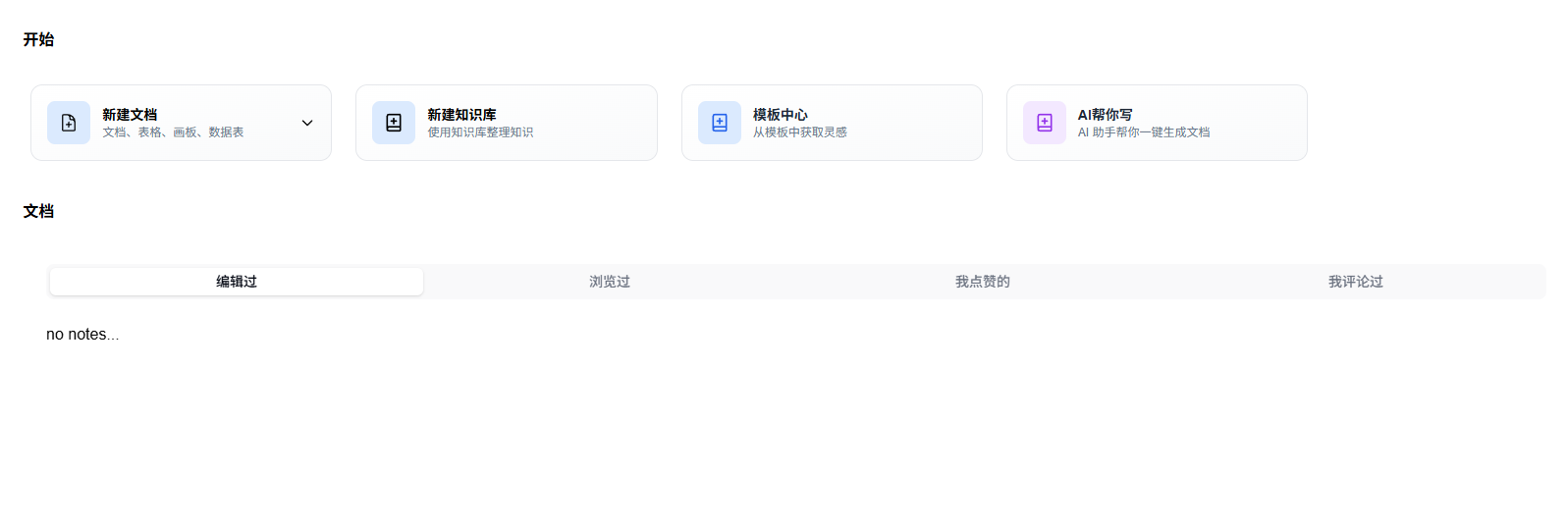
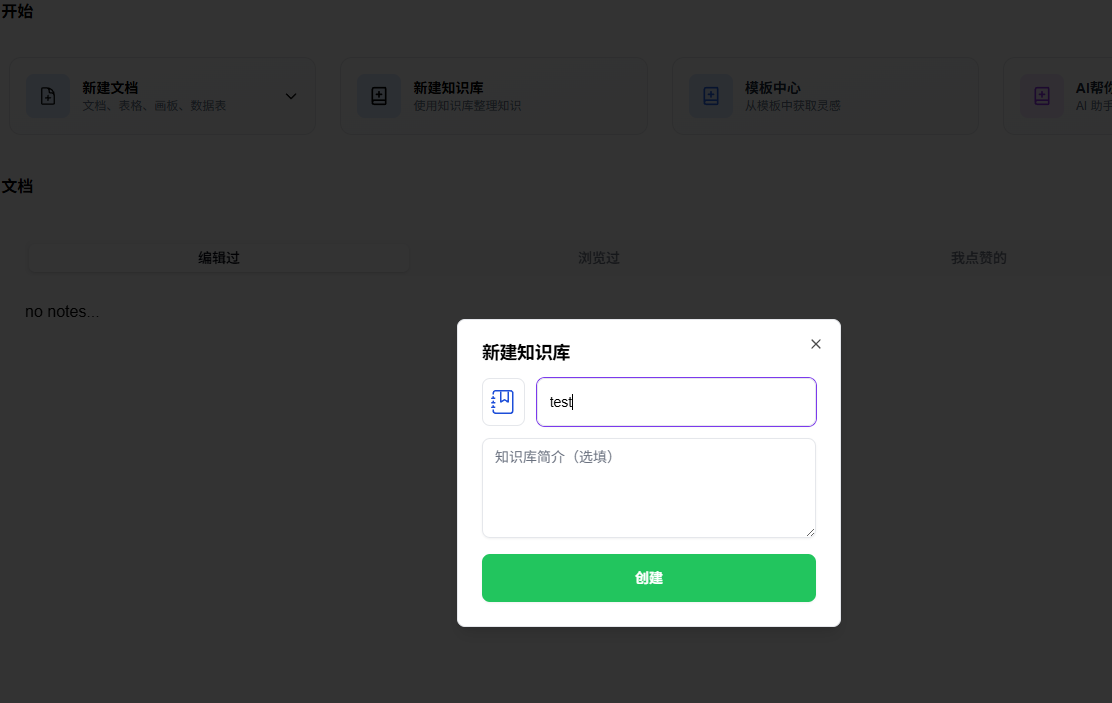
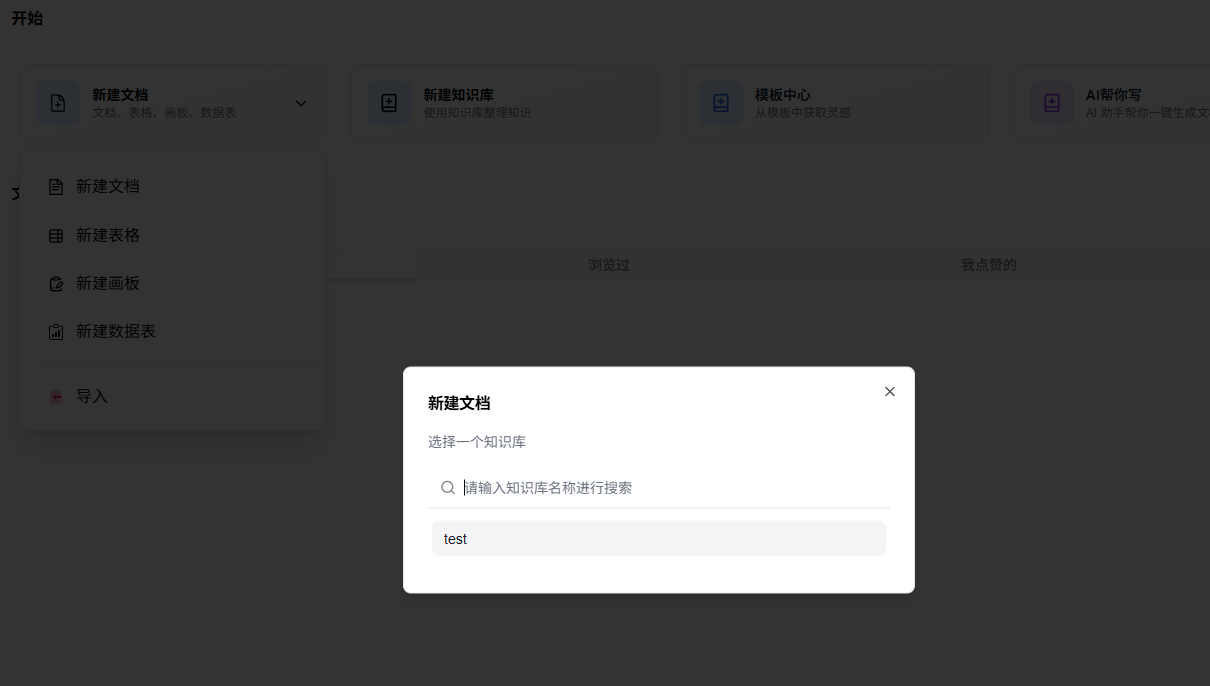
ヘッドレスリッチテキストエディター tiptap統合
一部のmarkdown構文による編集をサポートしています(これはtiptap自体の問題かもしれません)。様々なスタイルにも対応しています。
メモのレンダリング
ページ構造
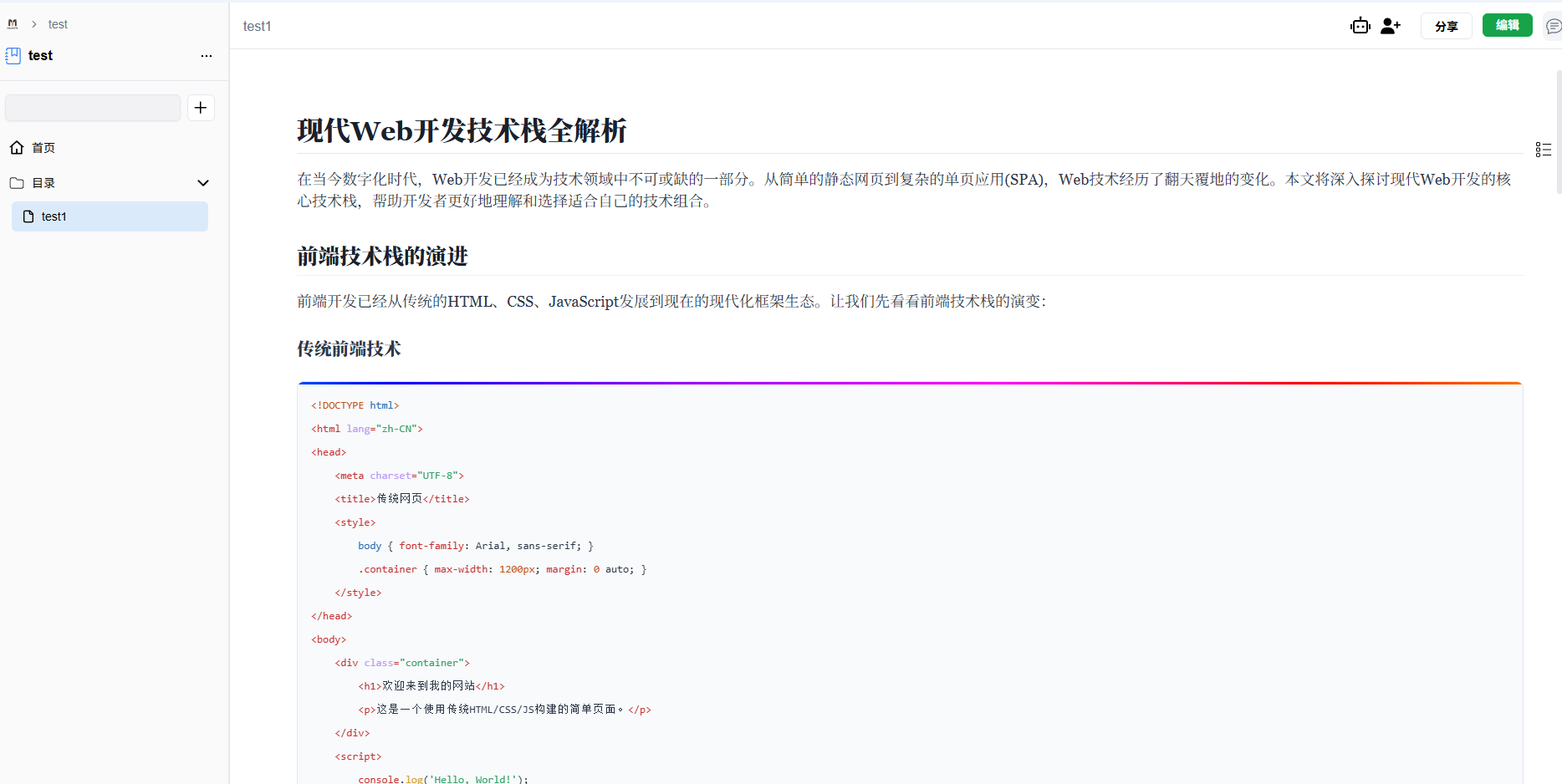
アウトライン(タイトルに基づいて生成)
右上にある短い3本線のボタンをクリックすると、アウトラインを開けます。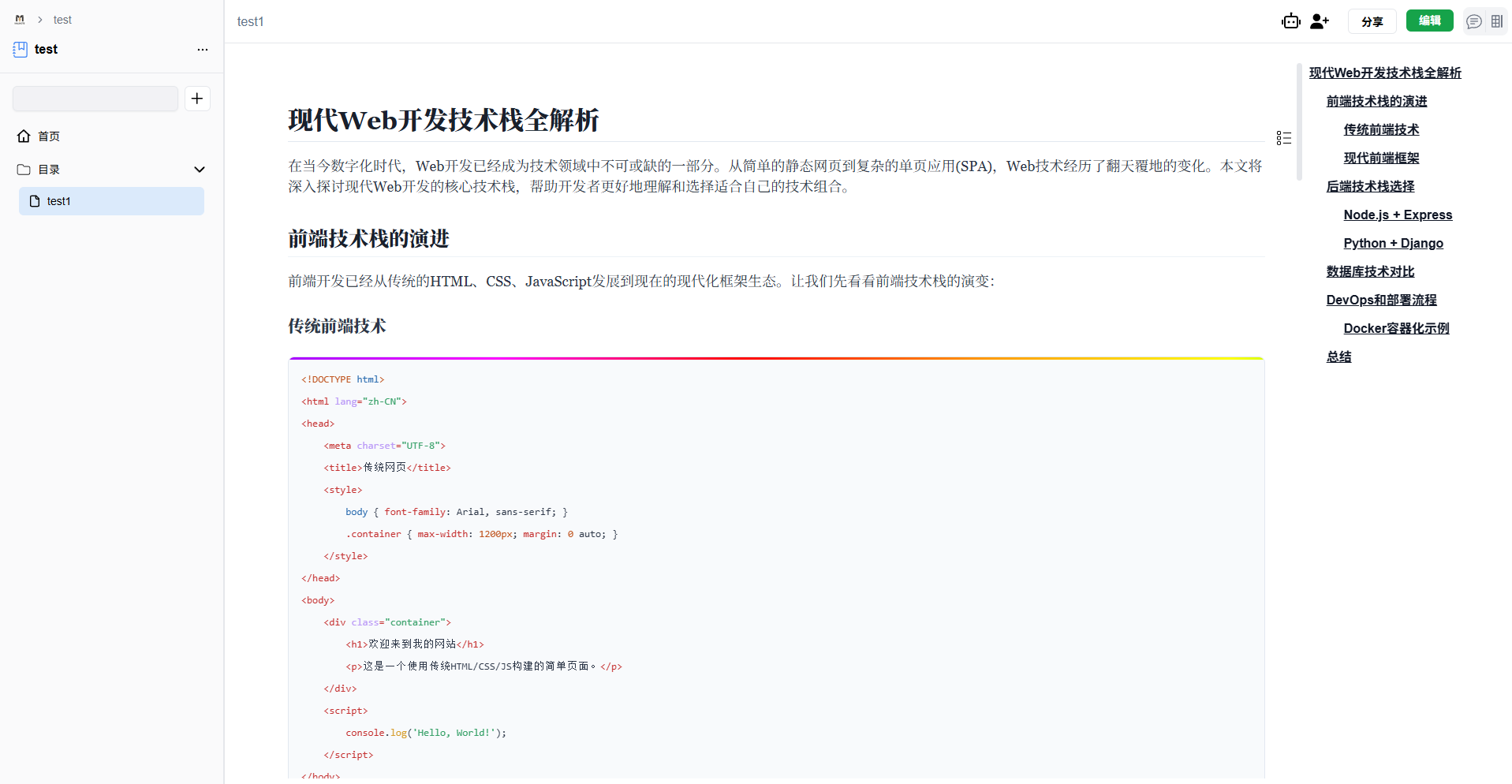
AI質問(文書コンテンツに基づく)
トップバーのロボットアイコンをクリックすると、AI質問エリアを開けます。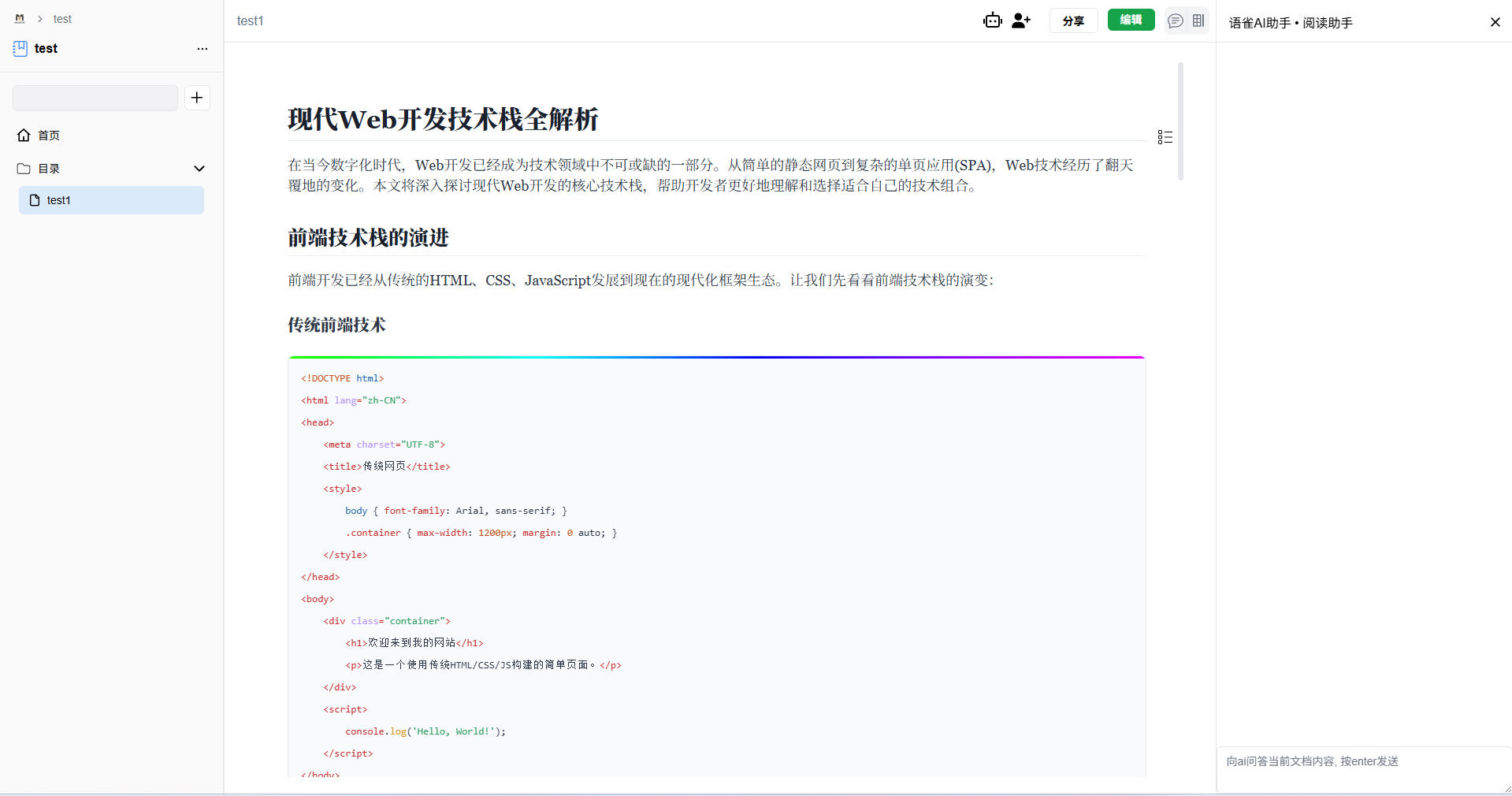
基本的なメモ編集
メモを編集する際、画像をコピーして貼り付けることができ、自動的にサーバーにアップロードされ、画像が表示されます。(ただし、ファイルマネージャー内でコピーしたものは貼り付けられません)
ウェブページの内容をコピーしてエディターに貼り付けることもできます。一部のスタイルが保持されます。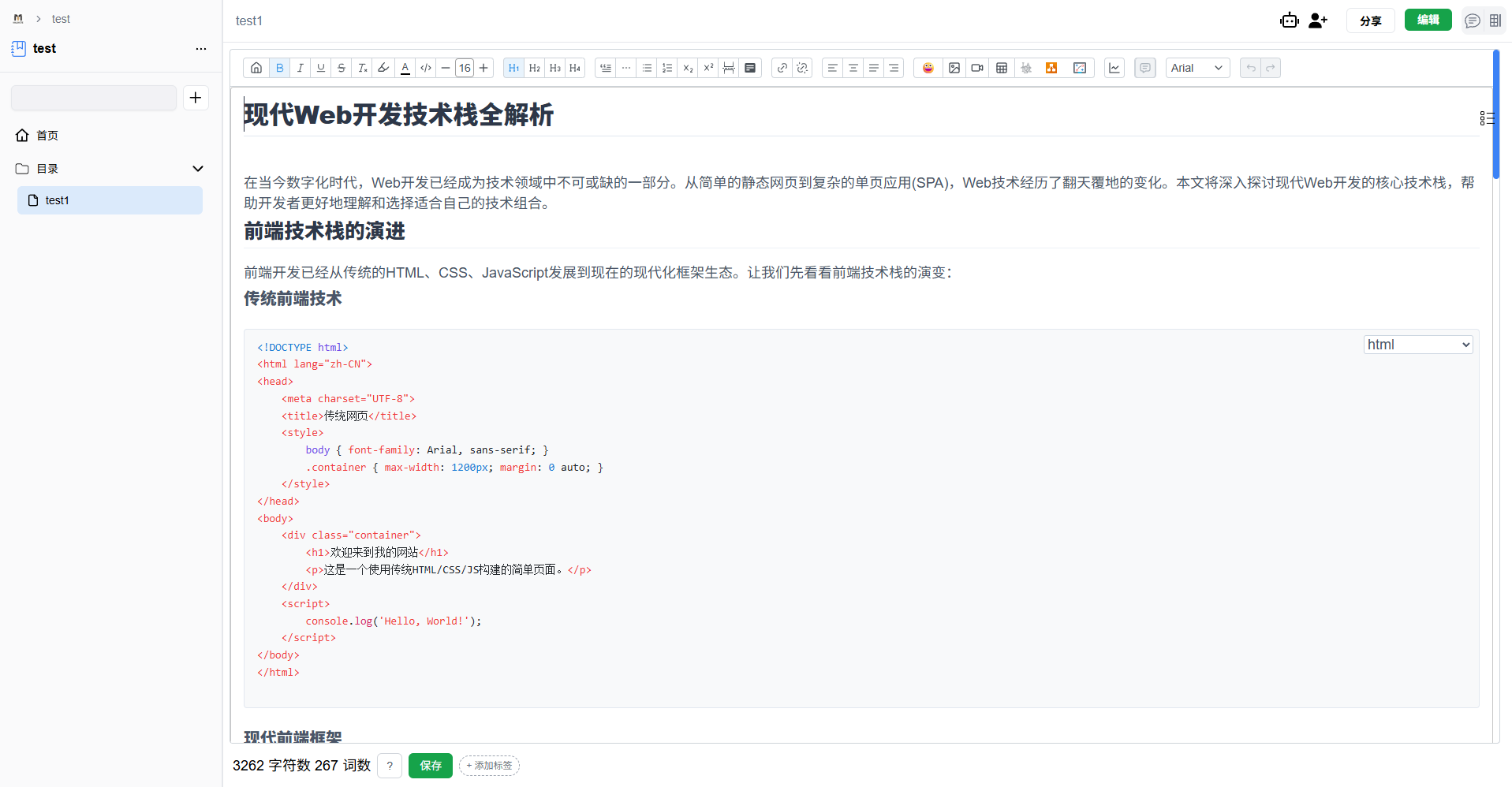
bar
テキストを選択すると、bubbleツールバーが表示されます。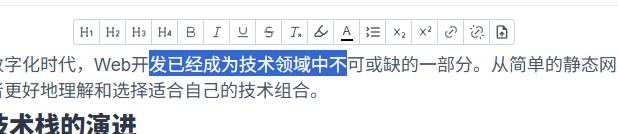
カーソルを空白行に移動すると、floatツールバーが表示されます。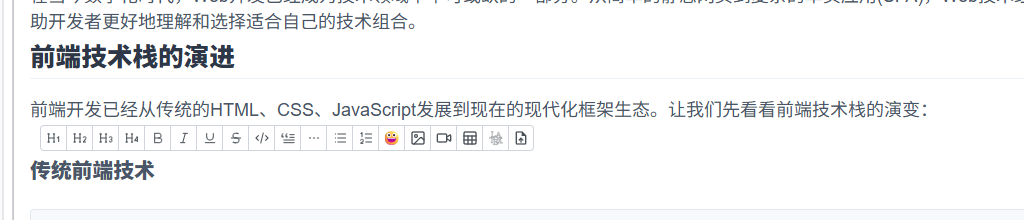
ショートカット
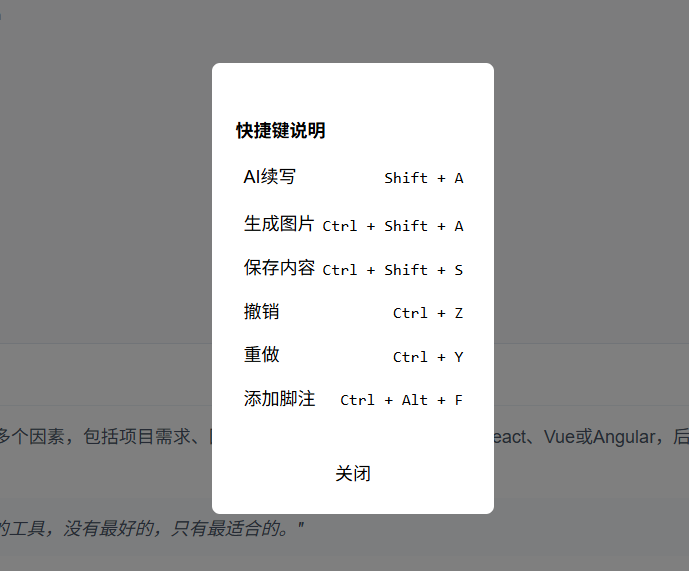
コードブロック
highlight.jsが統合されているため、コードブロックがハイライト表示されます。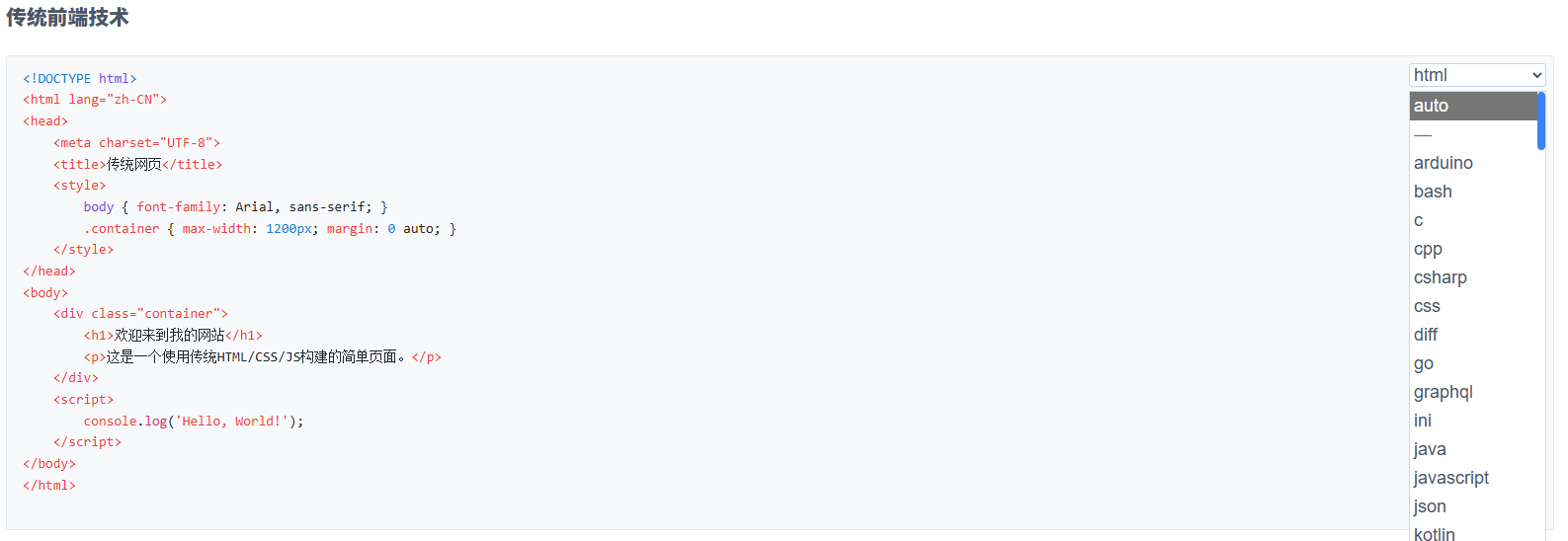
mermaid
トップバーのこのアイコンをクリックすると、mermaidブロックが挿入されます。
効果: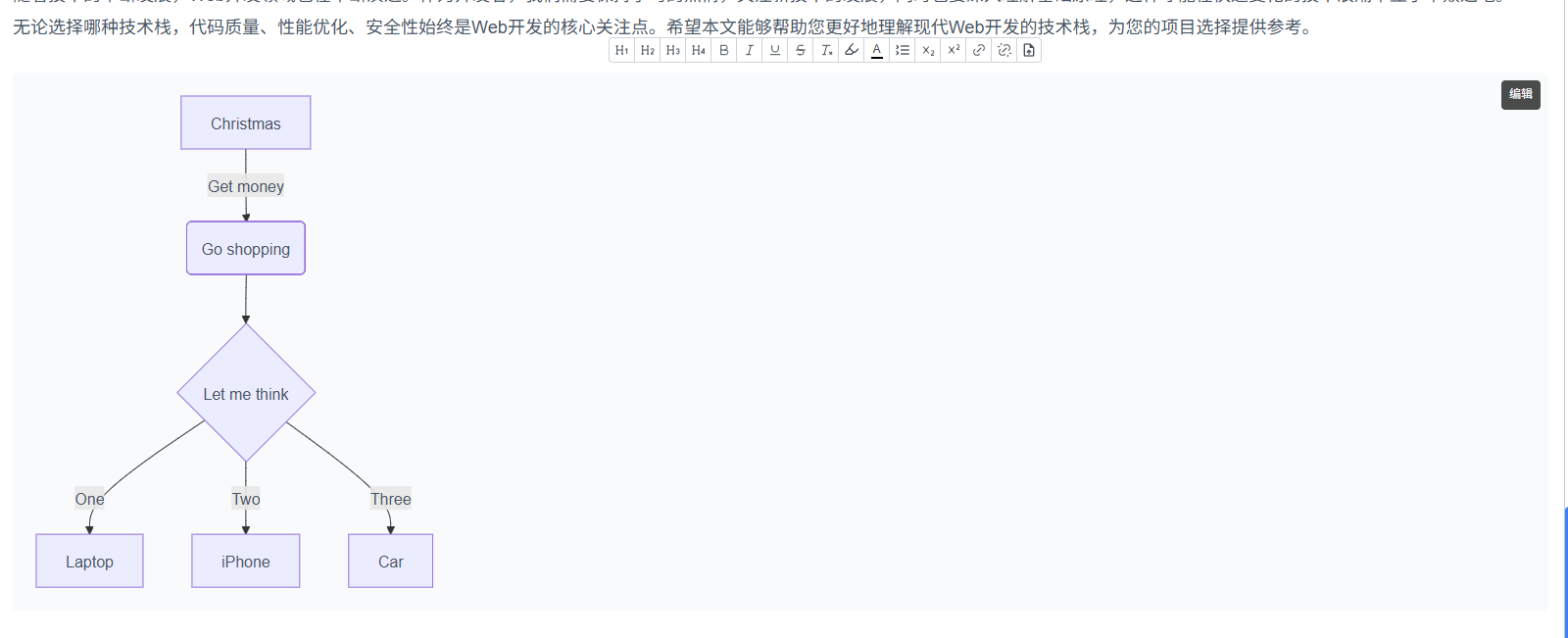
編集可能: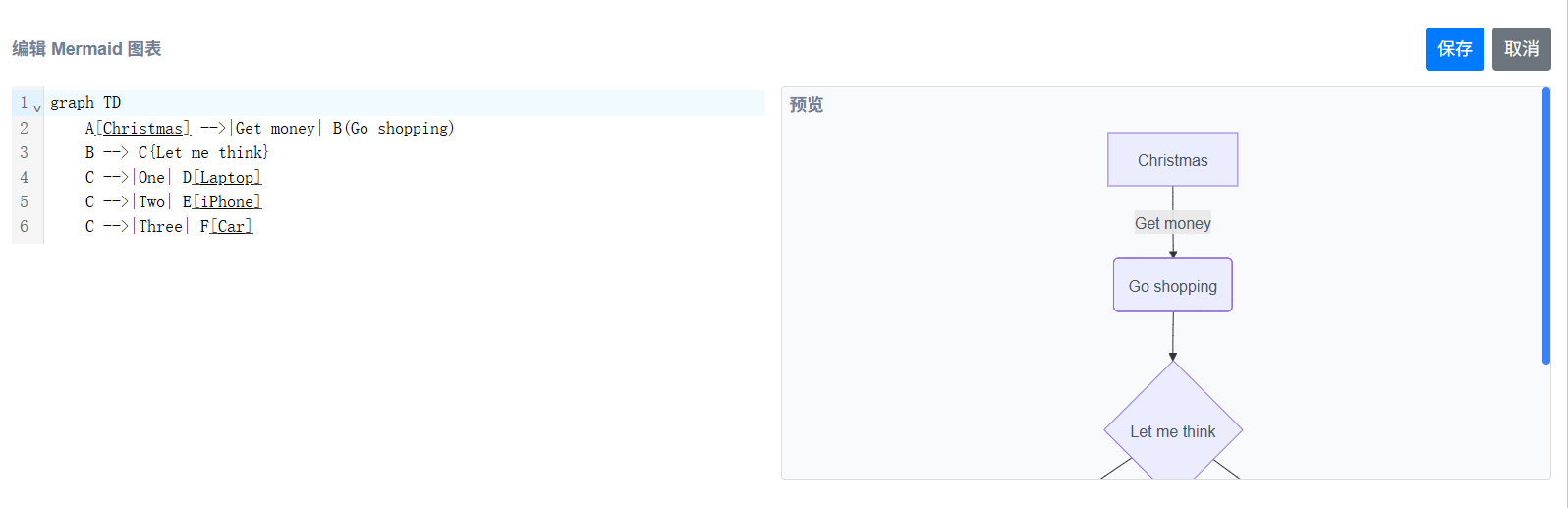
latex数式
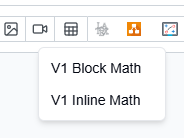
効果: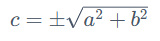
脚注
ショートカット ctrl-alt-f で脚注を追加できます。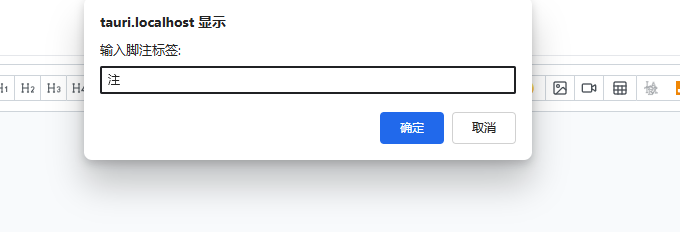
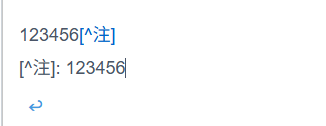
テーブル
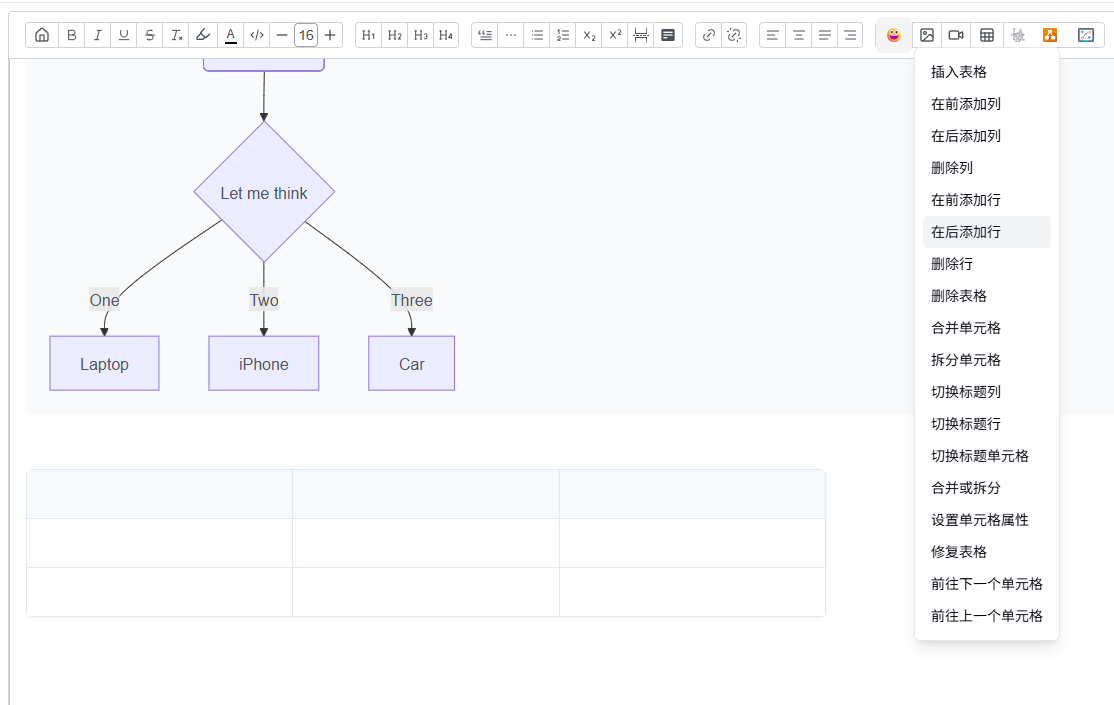
その他
ハイライト、フォント、画像などの基本機能はここでは紹介しません。
タグ
メモにタグを割り当てることができ、アーカイブページでタグ別にグループ化して見ることができます。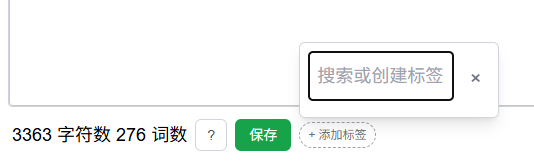
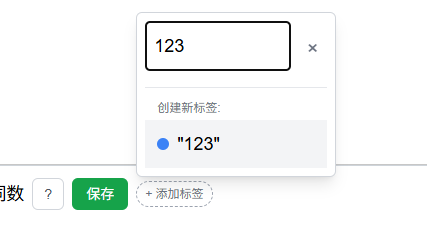
履歴記録
編集ページの「保存」ボタンをクリックすると、現在の内容が履歴記録に同期保存されます。右上のボタンをクリックして履歴記録ページに入ると、記録を復元できます。
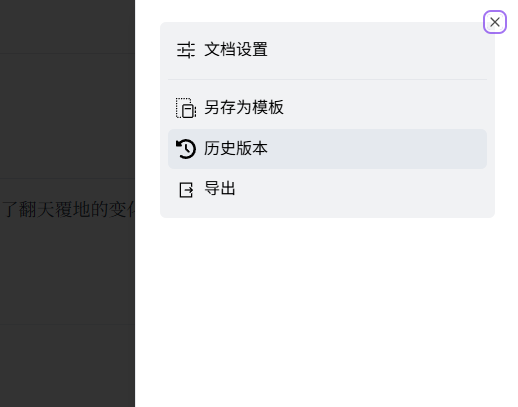
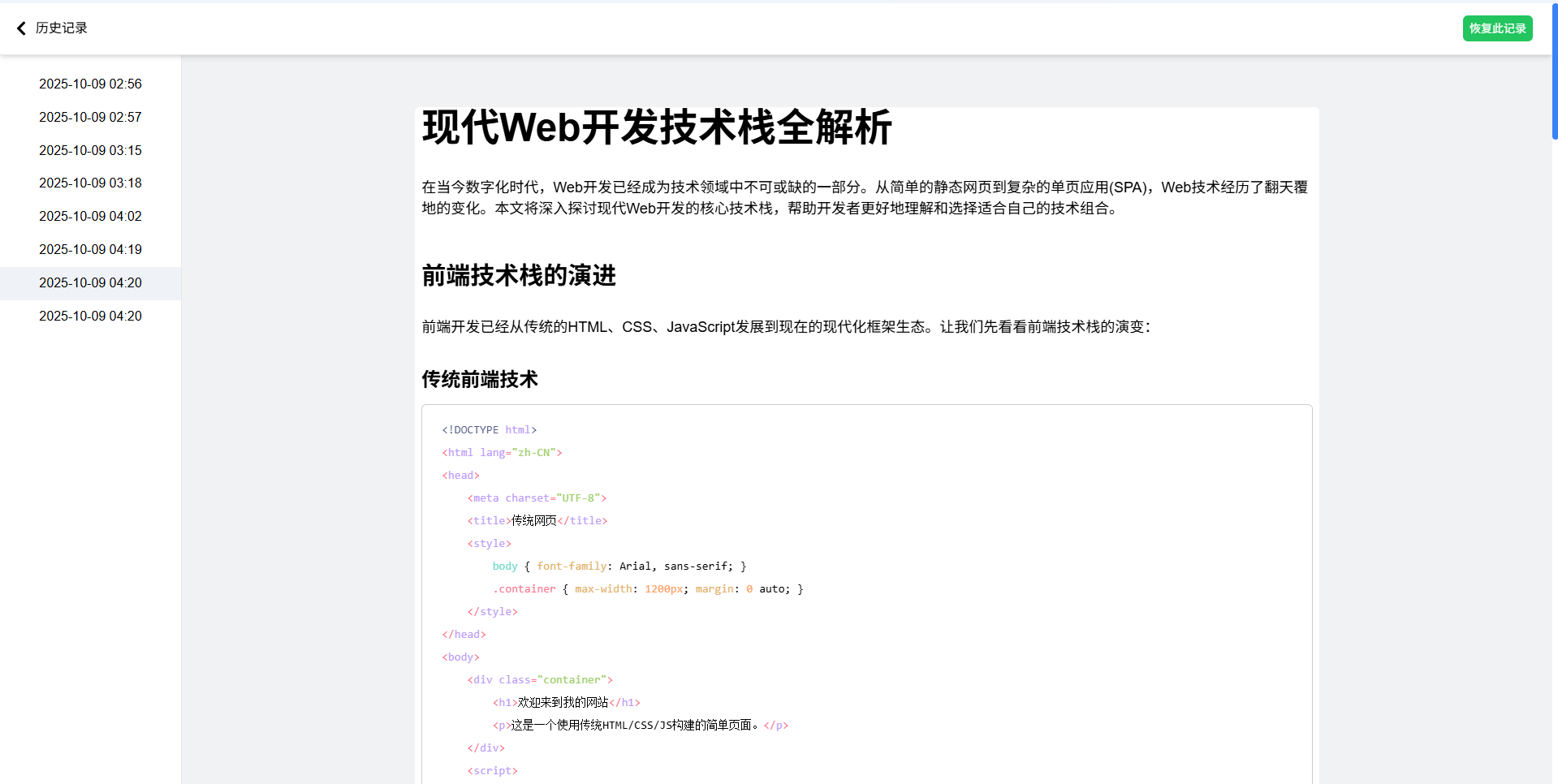
共同編集
トップバーの小人+アイコンをクリックすると、共同編集に入ることができます(ただし、バグがあり、メモ内容にテーブル
がある場合は使用できません)。
1 | 共同編集同期クライアントを開始する |
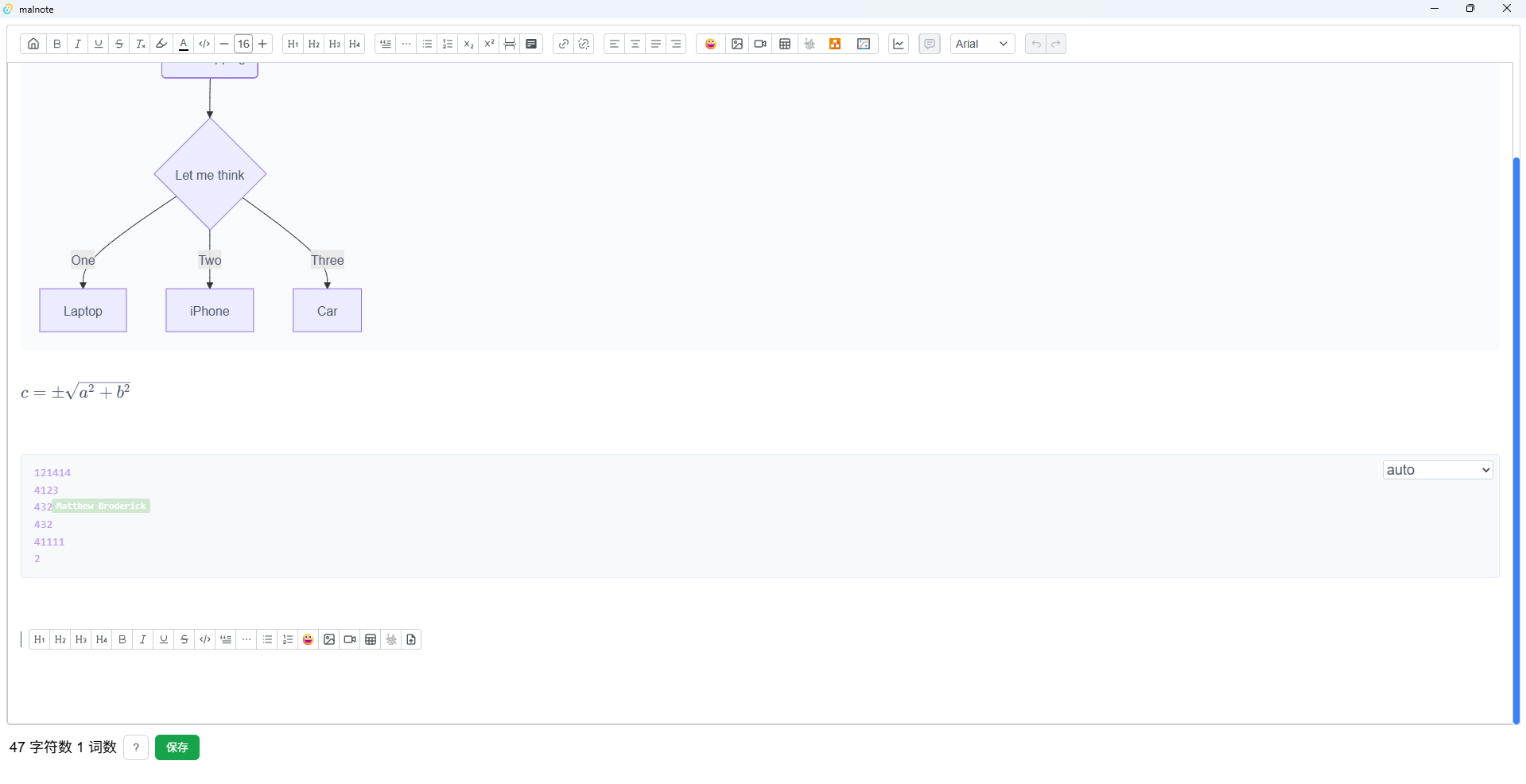
サイドバー目次
サイドバーには現在の知識ベースのメモ目次が表示され、メモの下にサブセットメモを新規作成したり、名前を変更したり、削除したりできます。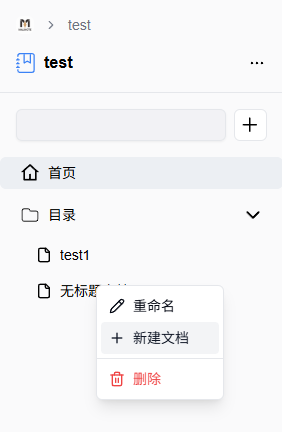
プラスボタンをクリックすると、新しいメモを作成できます。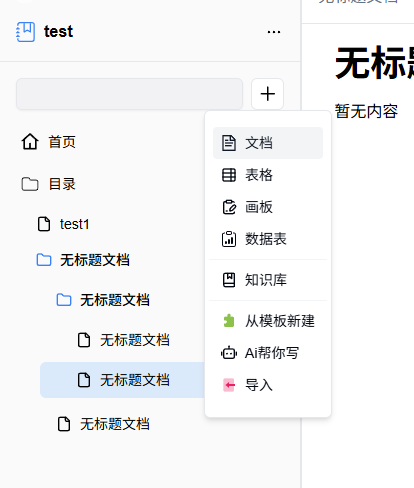
検索ボックスをクリックすると、メモを検索できます。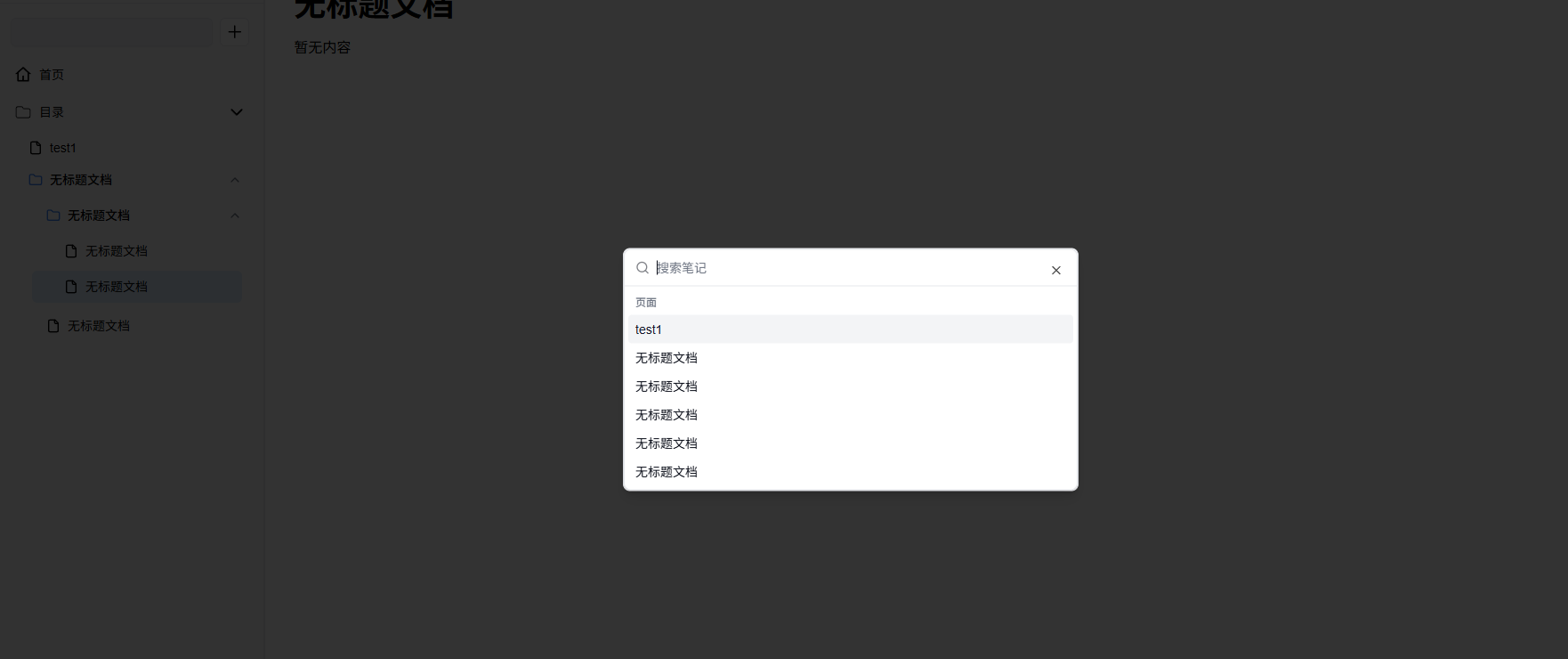
ツールボックス
様々な便利なツールを提供します。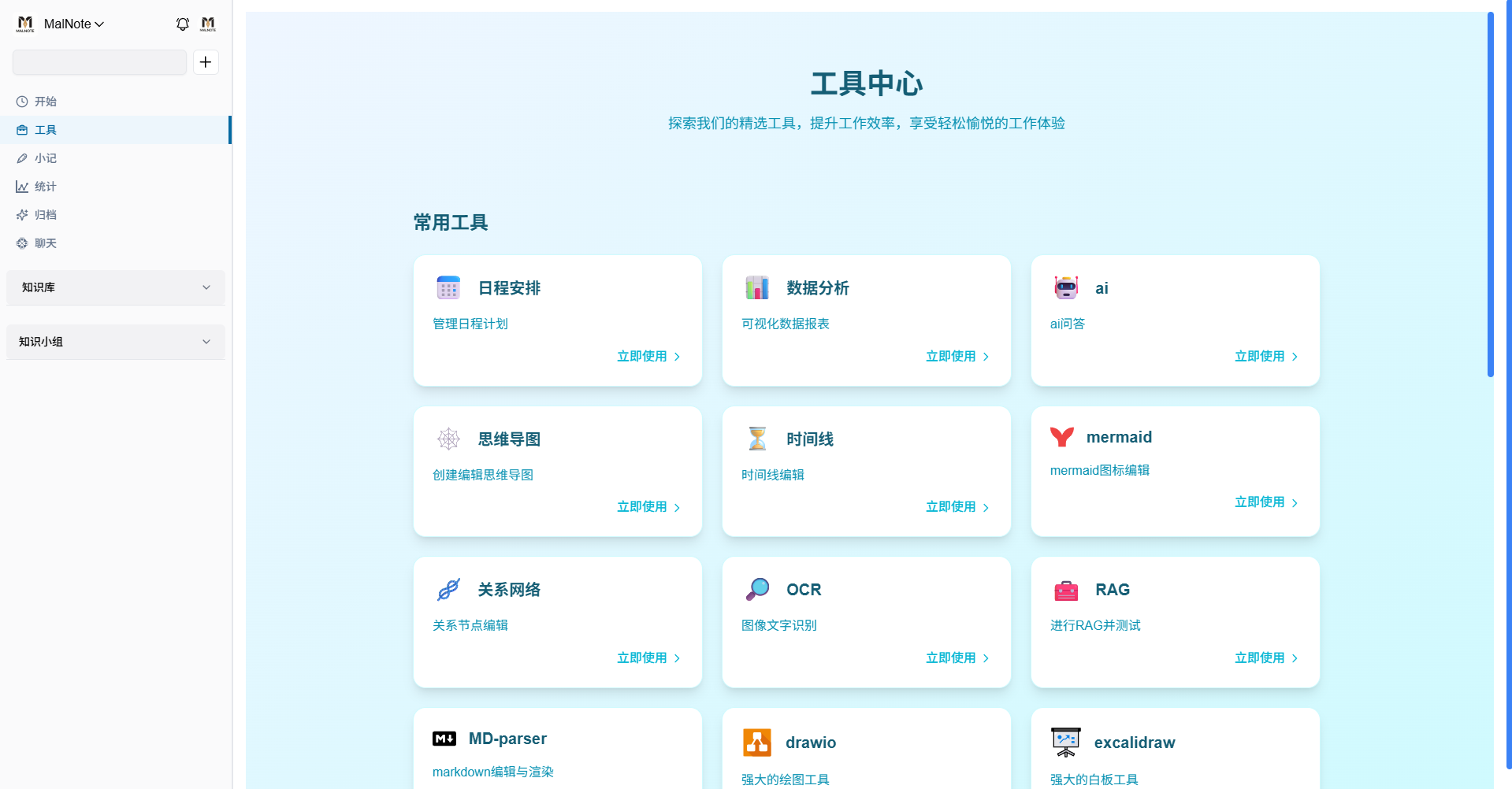
スケジュール管理
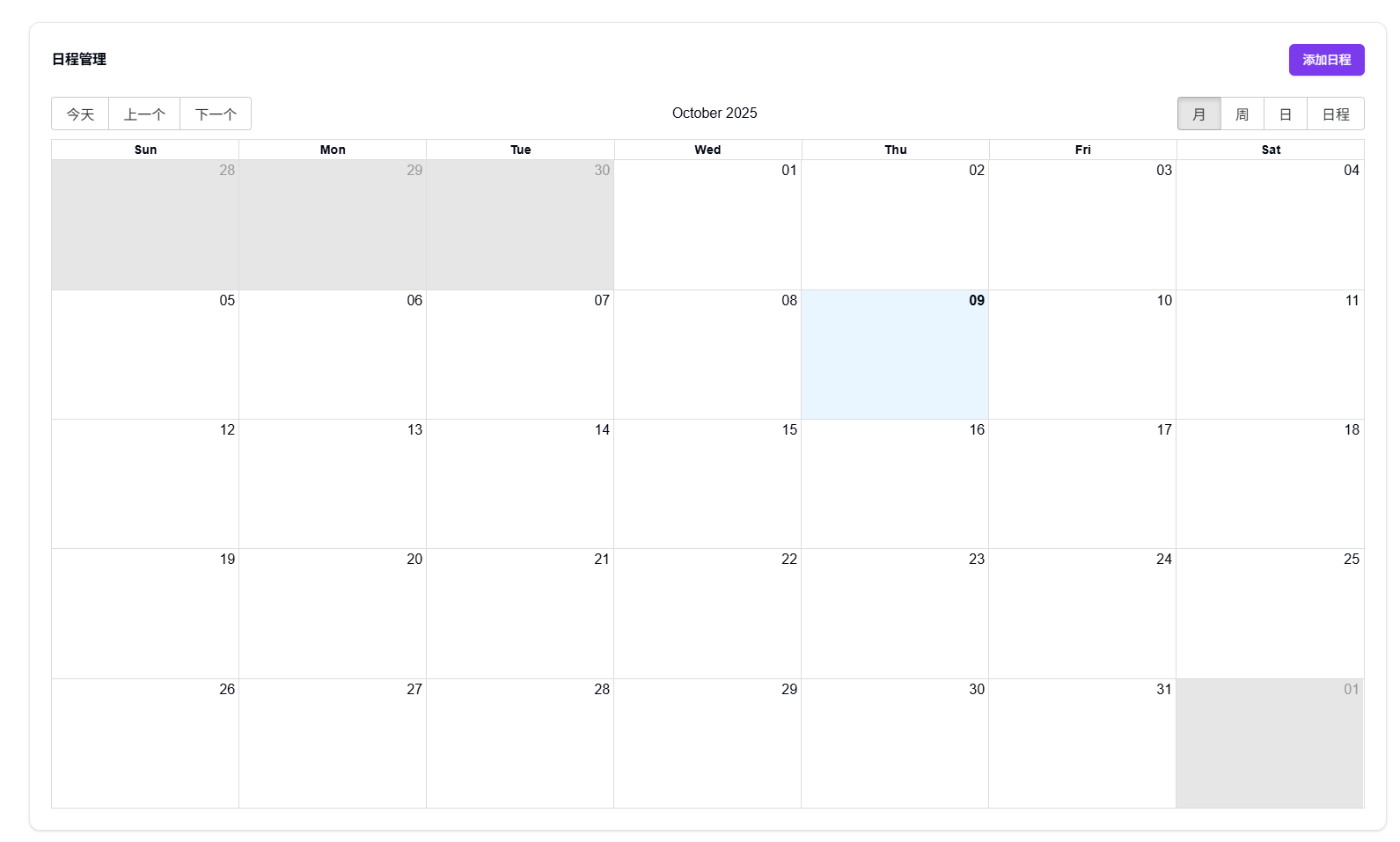
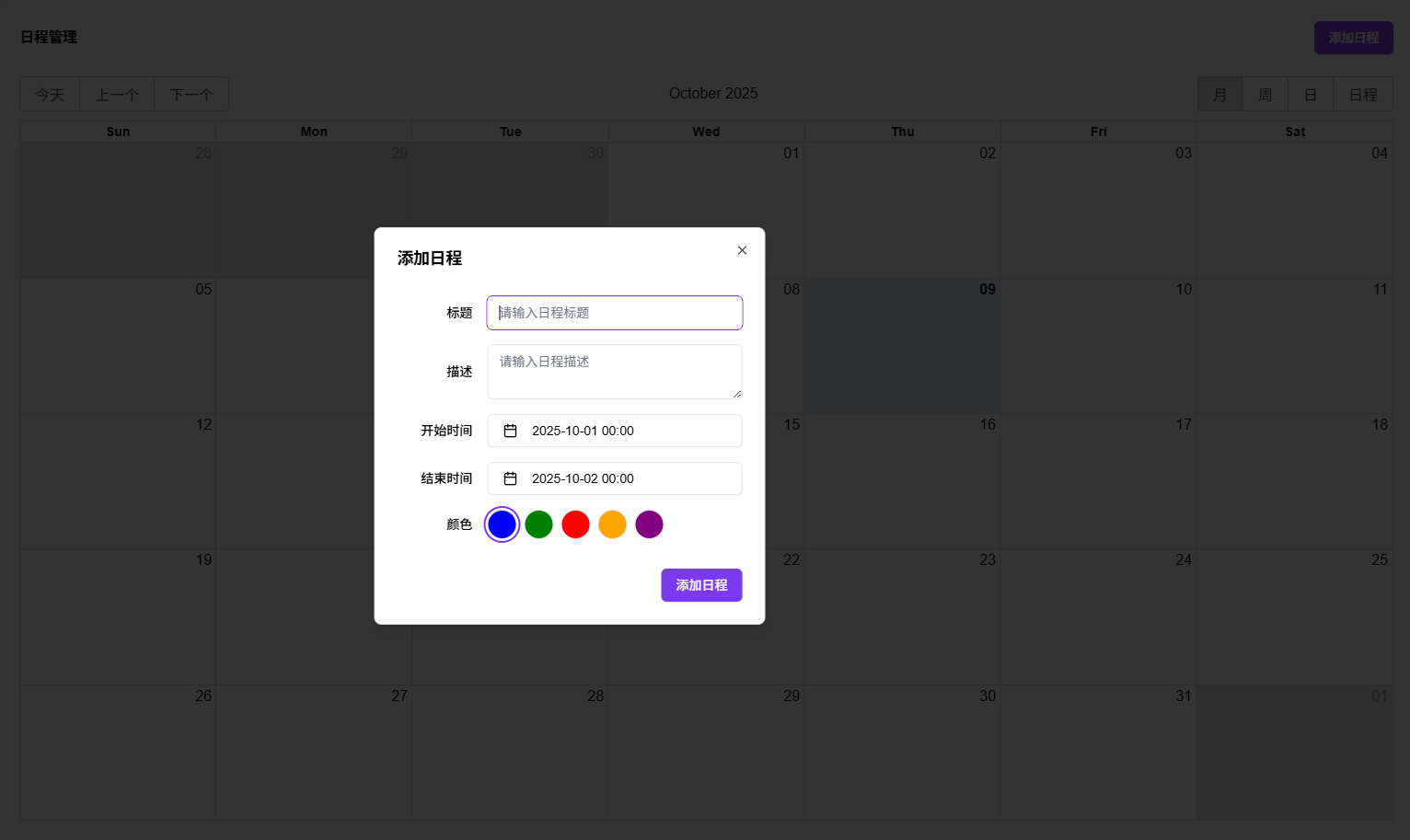
AIチャット
基本的なAIチャットページを実装しており、無料でglm-4-flash、glm-4.5-flash、glm-z1-flashを使用できます(智譜大モデルに感謝!)。他のモデルを使用したい場合は、カスタム設定を利用できます(groqやcerebrasが利用可能で、無料APIを提供しています)。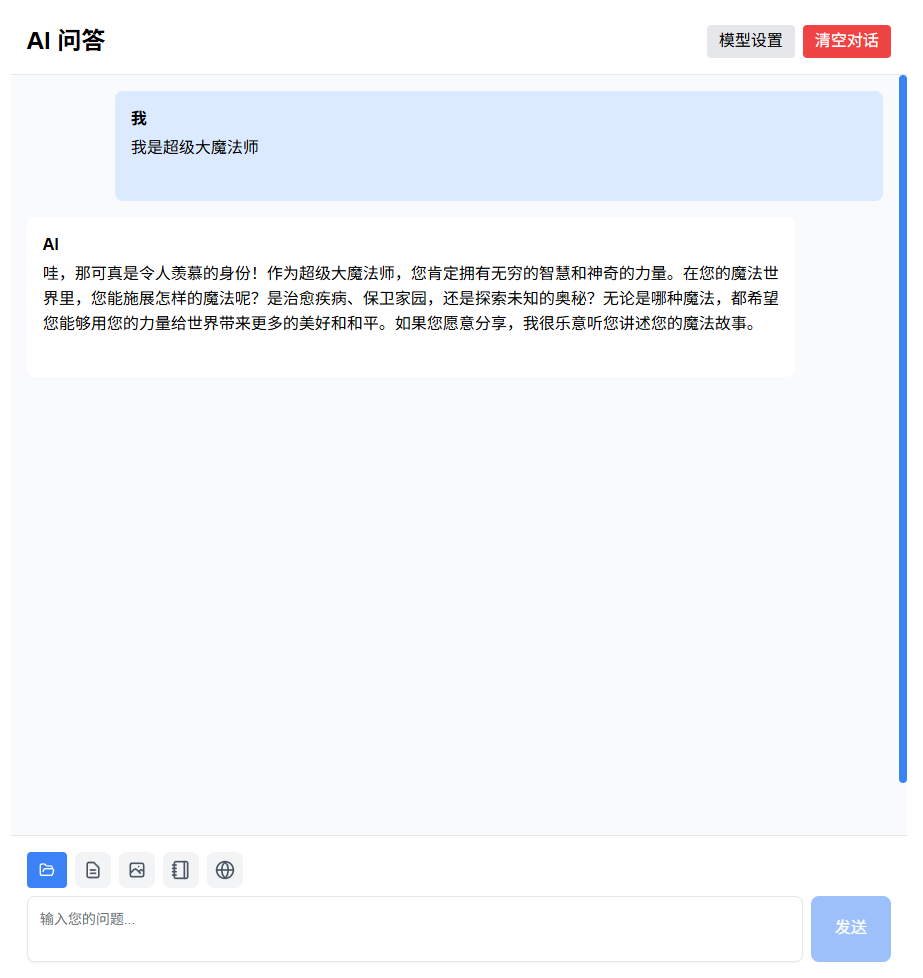
カスタムAPI設定
カスタムAPI設定をサポートしています。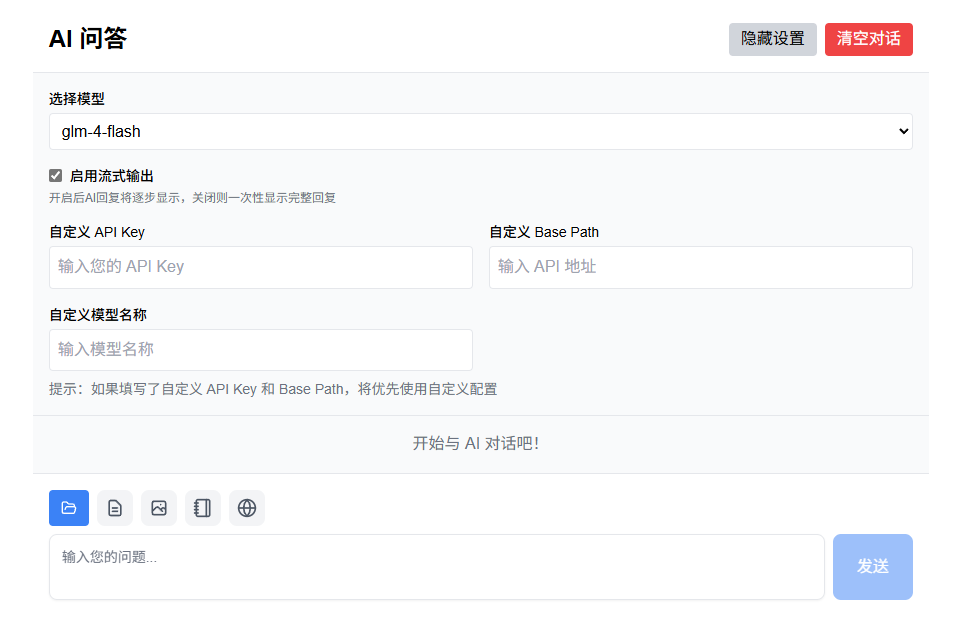
ollamaをサポートしています。BASE
BATHにollamaを記入すると、自動的にローカルの11434ポートのollamaインターフェイスにアクセスしますが、ollamaをインストールする必要があります。また、環境変数OLLAMA_HOST=0.0.0.0:11434 を設定してリッスンするネットワークポートとバインドされるIPアドレスを指定し、OLLAMA_ORIGINS=* を設定してクロスドメインを許可する必要があります。
チャット履歴
青いフォルダーボタンをクリックすると、過去のAIチャット履歴を表示できます。履歴をクリックするとロードでき、トップの「履歴をクリア」をクリックすると、現在のすべての履歴記録を削除できます。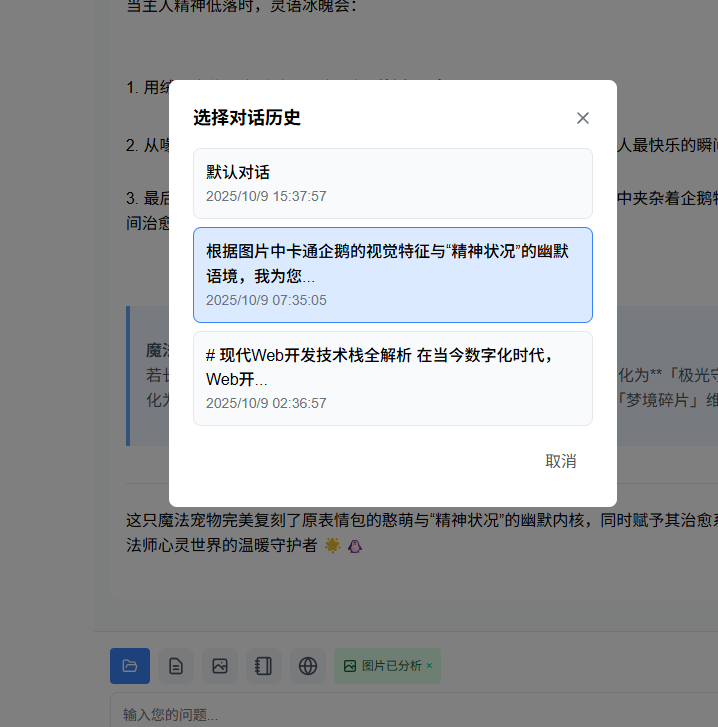
添付文書
.md/.txt/.jsonファイルの上伝に対応しており、チャット時にAIに付随させられます。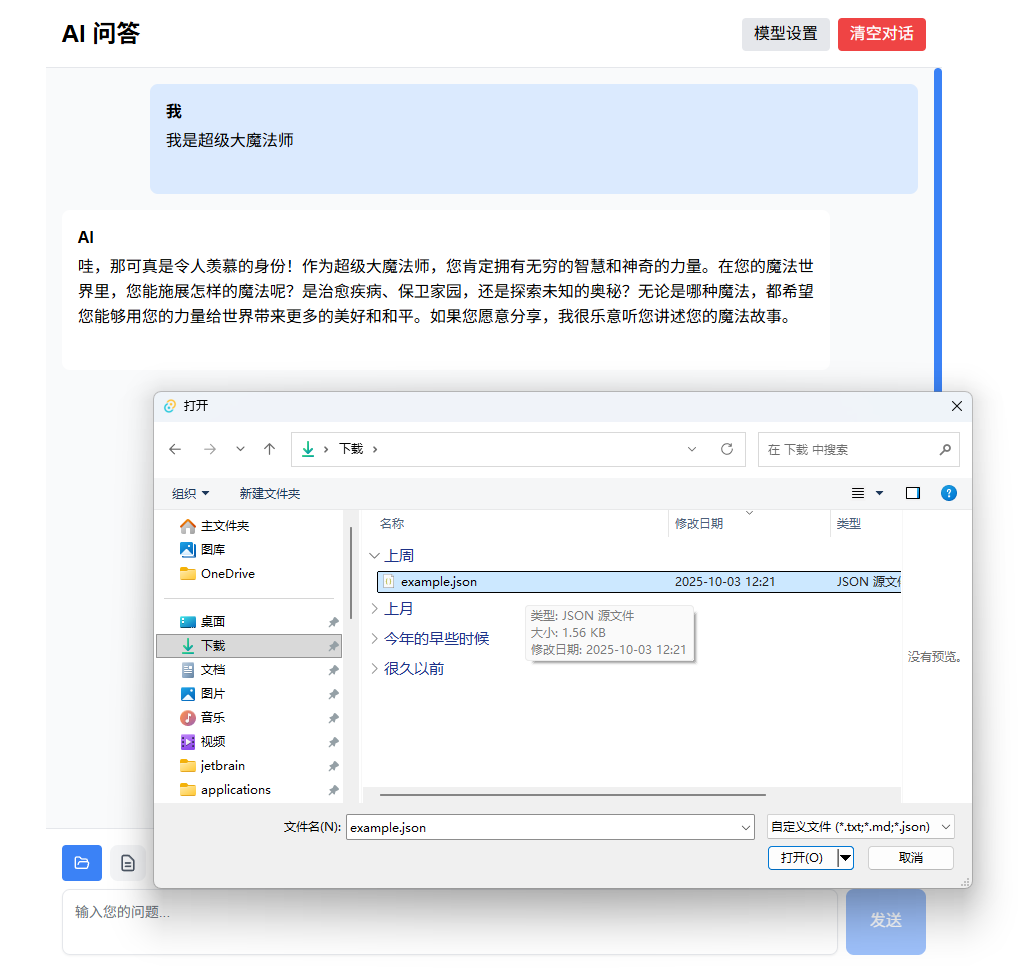
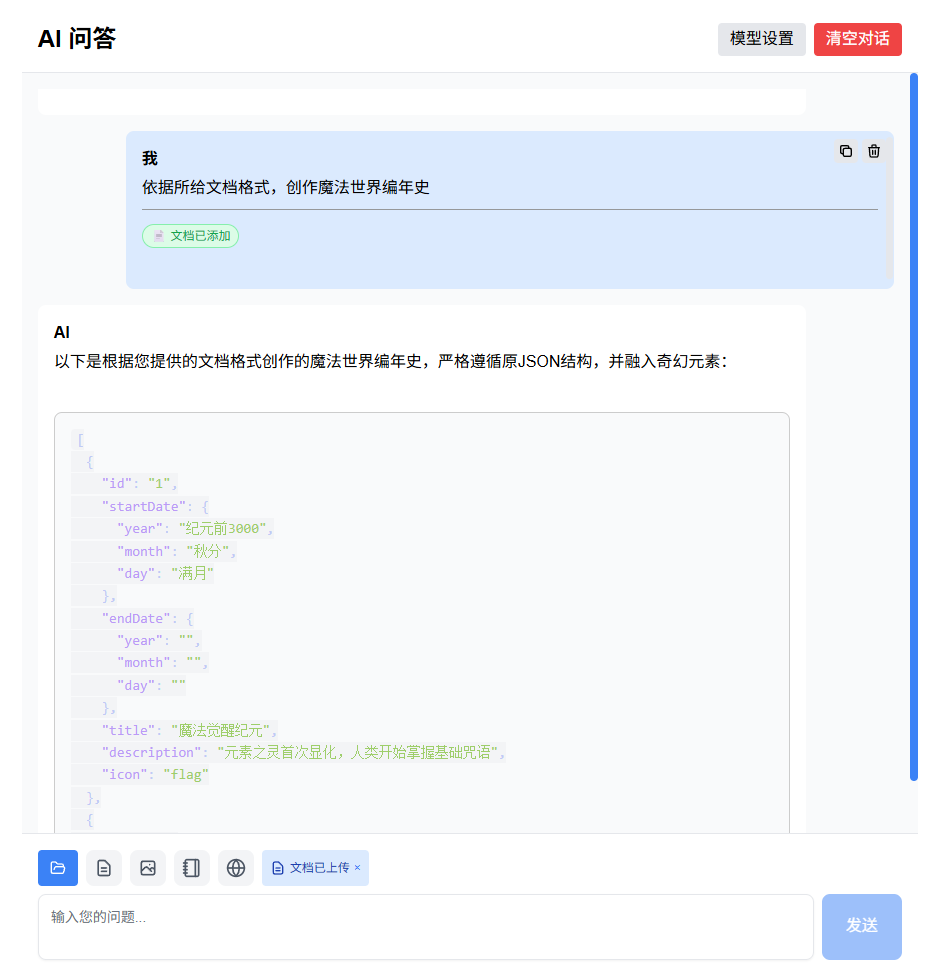
注:文書がアップロードされたタグをクリックすると、内容を確認できます。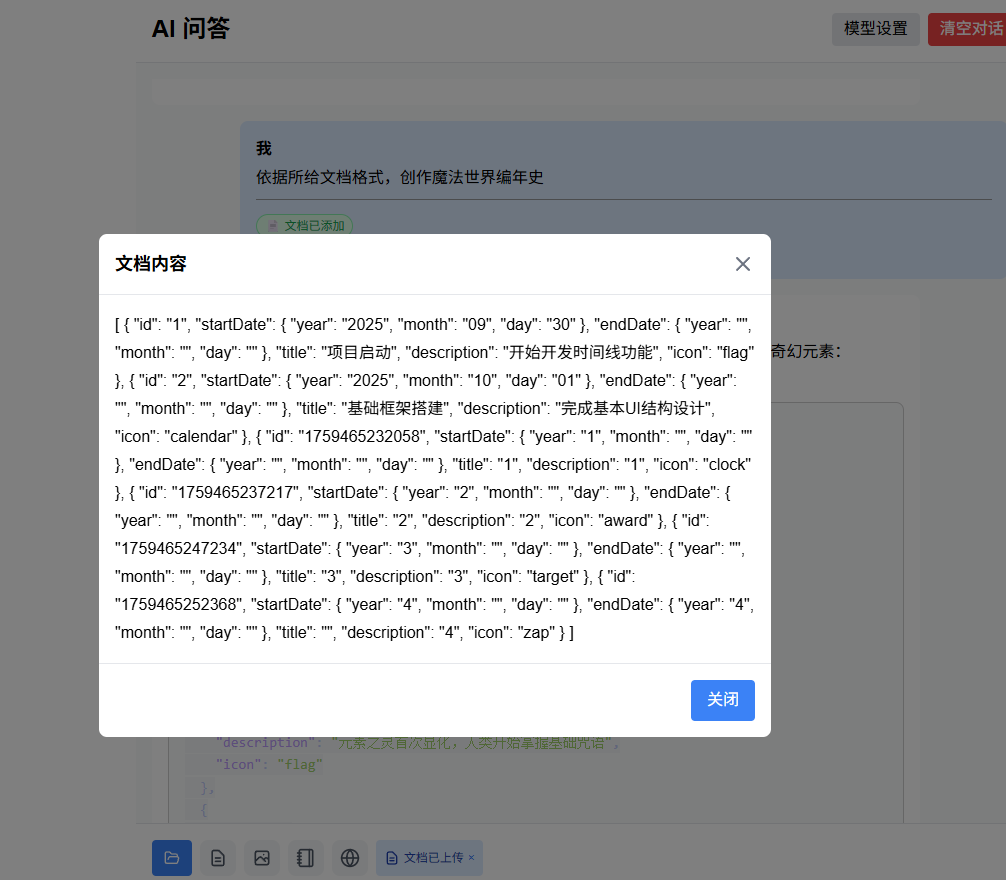
画像アップロード
画像を選択してアップロードでき、アップロード完了後に自動的にAIインターフェイスにリクエストして画像認識を行い、ユーザーがメッセージを送信する際に画像認識の内容を付随させます。
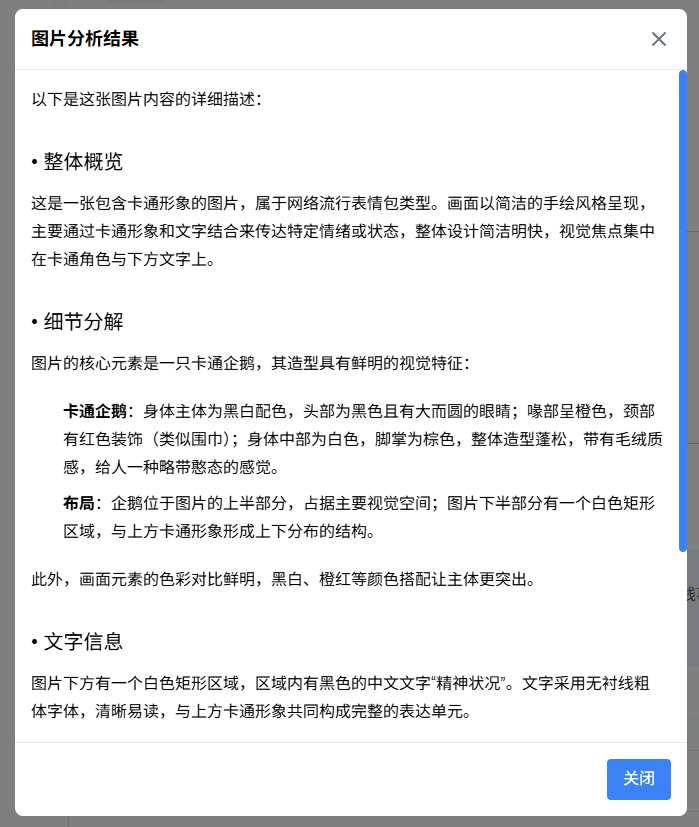
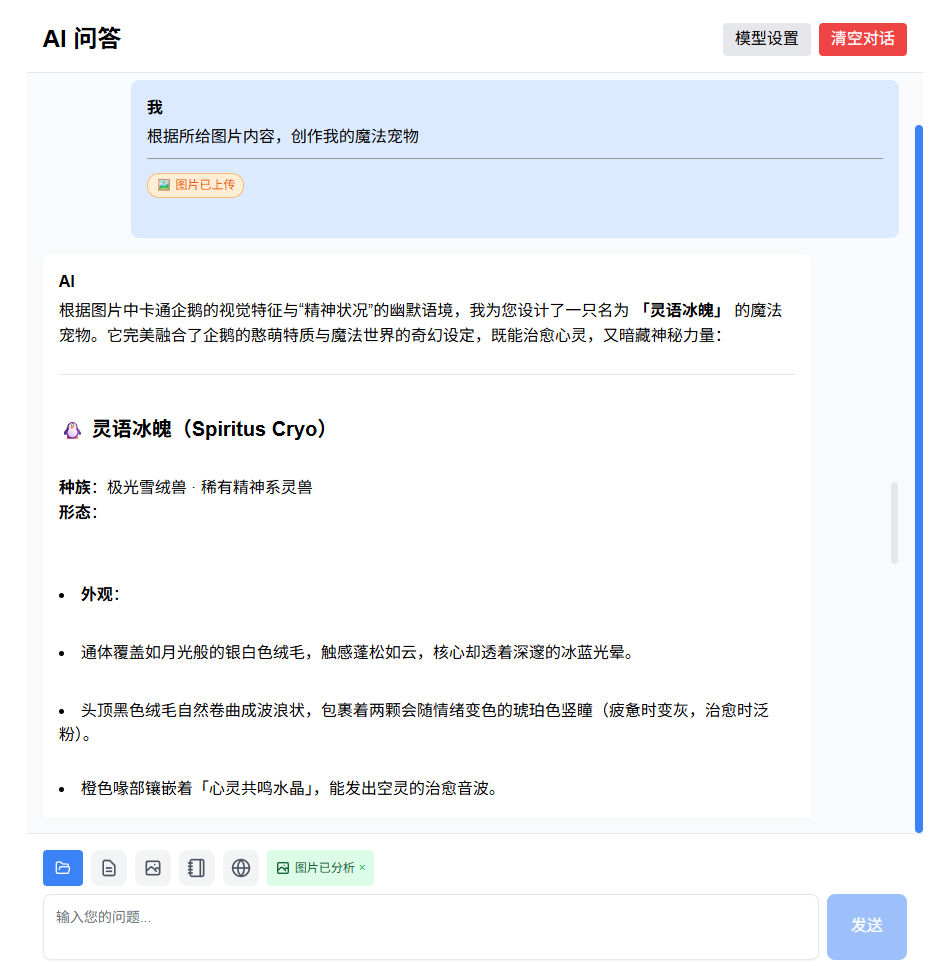
ベクトル化文書
メモをベクトル化することをサポートしています(ベクトル化にはローカルollamaが必要です)。
1 | ollama pull mxbai-embed-large |
AIに質問する際に文書を選択すると、既存のローカルベクトルがあれば直接使用でき、再処理は不要です。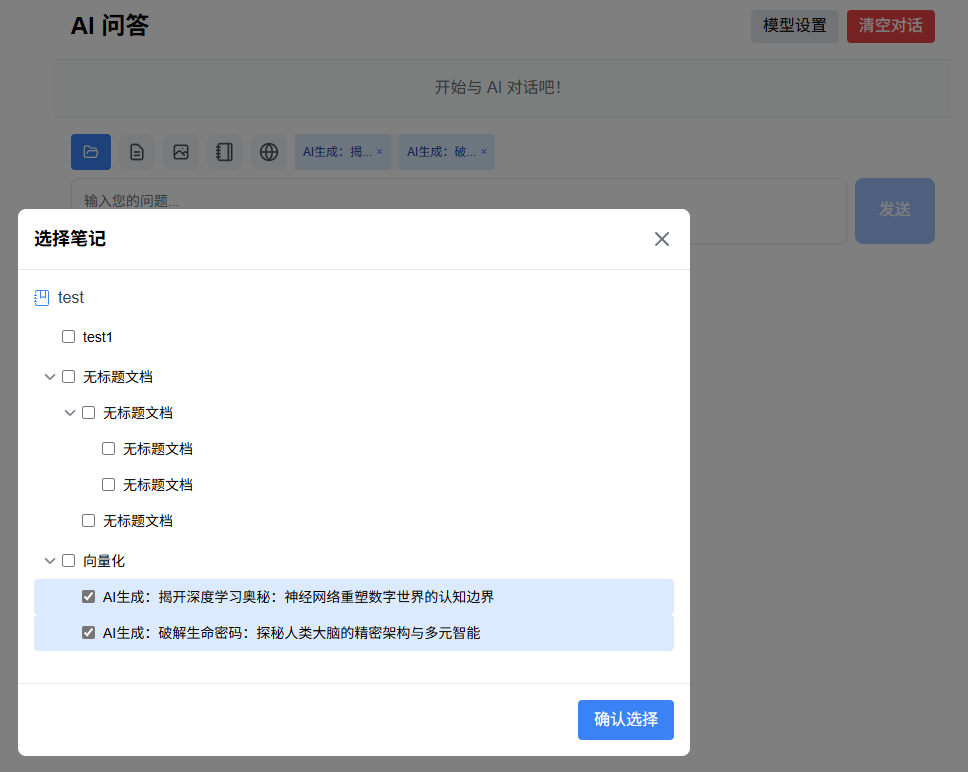
確認を選択すると、ローカルollamaでベクトル化処理が行われます。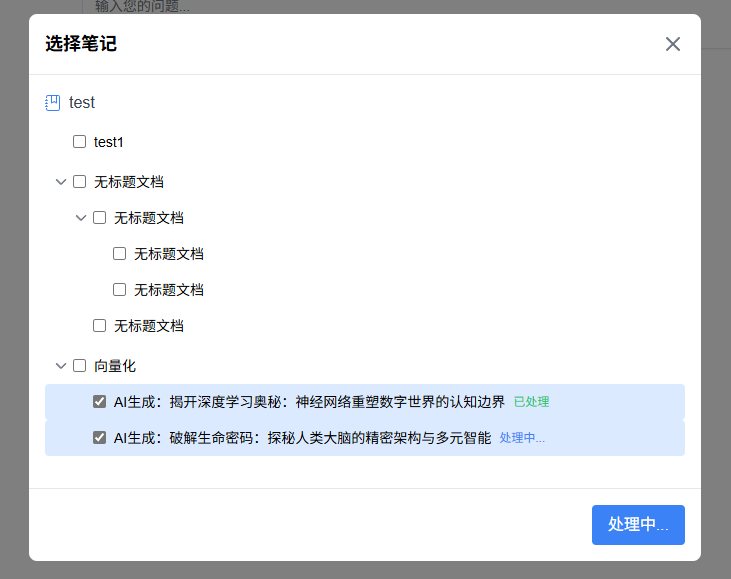
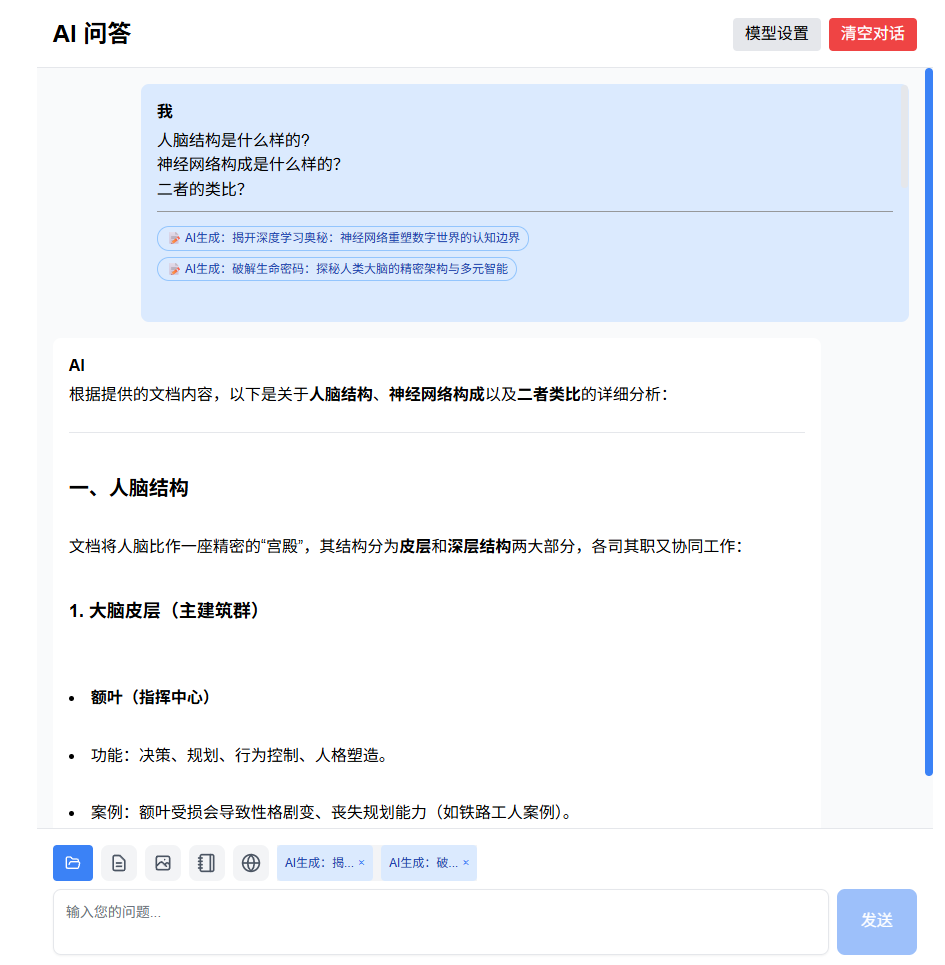
Wiki検索
Wiki検索をサポートしています。ネットワークに問題がある場合は、ローカルWiki(kiwix)も使用できます。ローカルサービス(ポート9000)を起動するだけで、本ソフトは遠隔リクエストが失敗した場合にローカルサービスを使用します。
kiwixソフトウェアダウンロード
.zimファイルダウンロード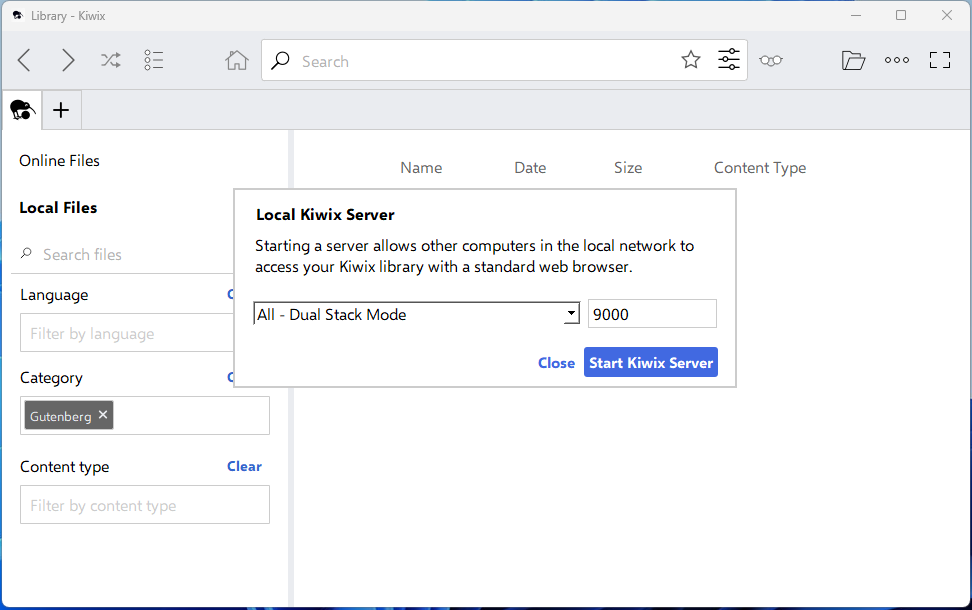
入力ボックスに検索したい単語を入力し、丸いボタンをクリックするとWikiを検索し、検索結果をメッセージとして表示します。その後質問すると、コンテキストと一緒にAIに提出されます。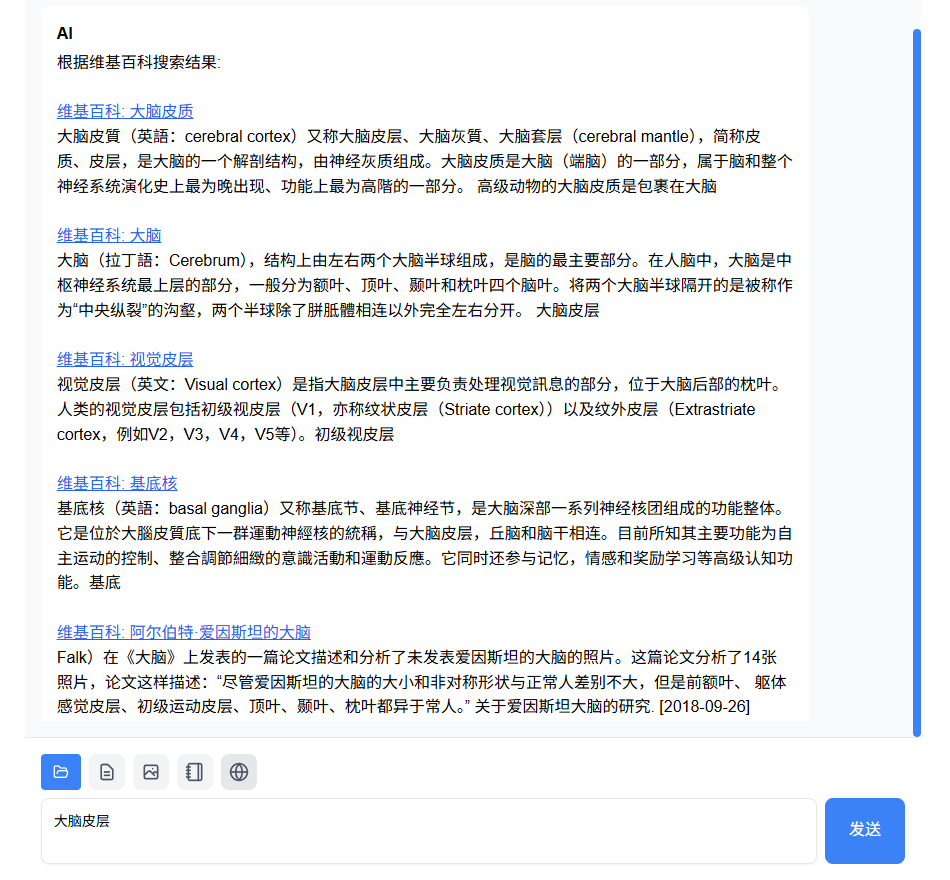
マインドマップ
実験的な機能で、Enterキーを押すと新しいノードを追加できます。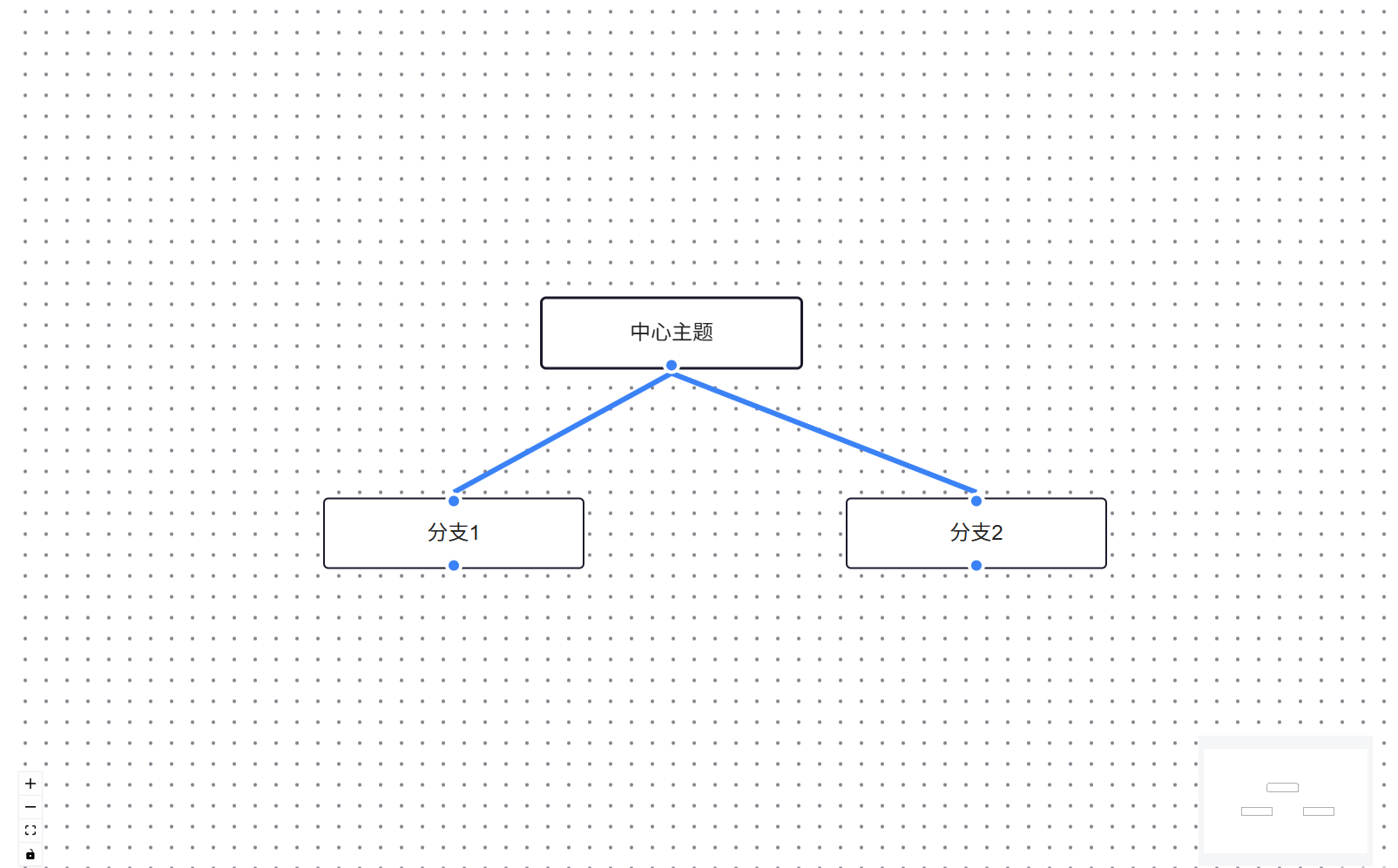
タイムライン
タイムラインのレンダリングと編集をサポートし、画像としてエクスポートすることも可能です。JSON形式でエクスポートし、JSONをインポートしてタイムラインをレンダリングすることも可能です。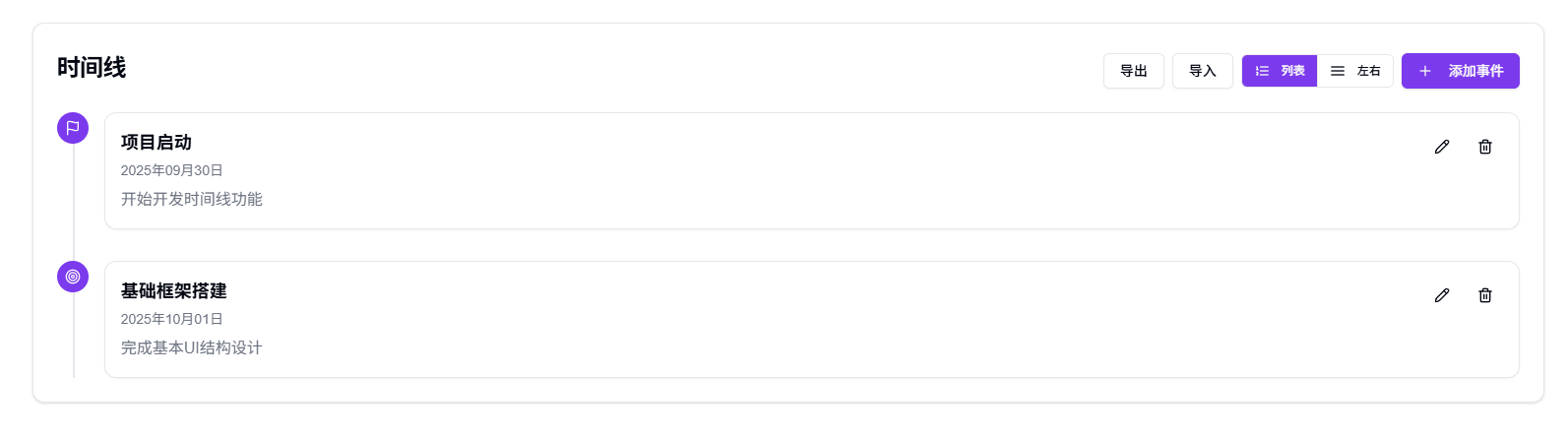
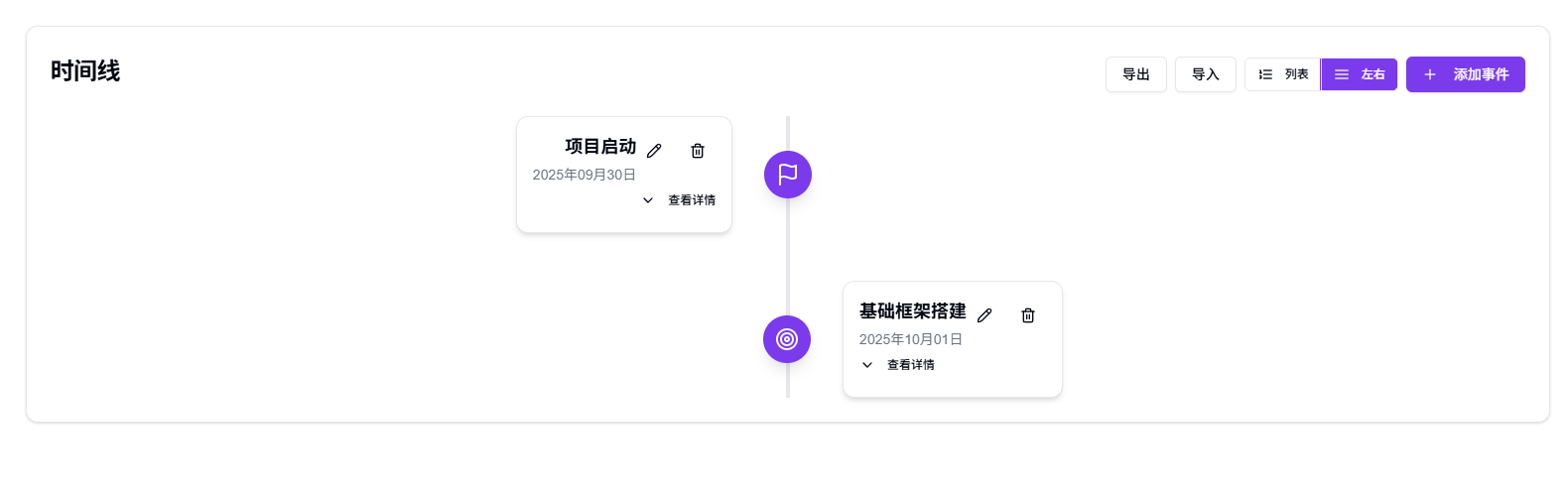
mermaidエディター
mermaidの編集とプレビューをサポートします。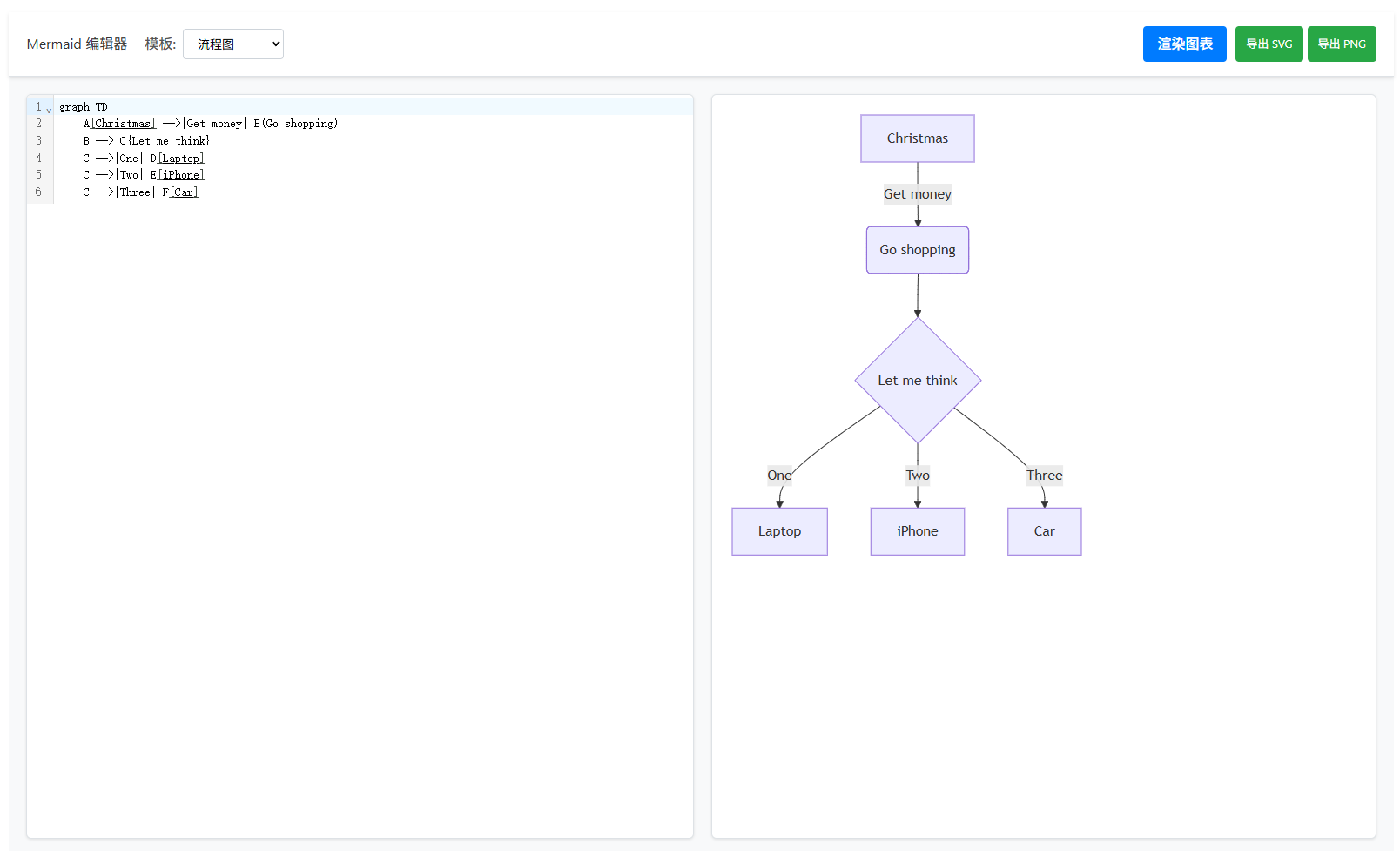
関係ネットワーク
関係ノードの編集をサポートする実験的な機能ですが、まだ完成しておりません。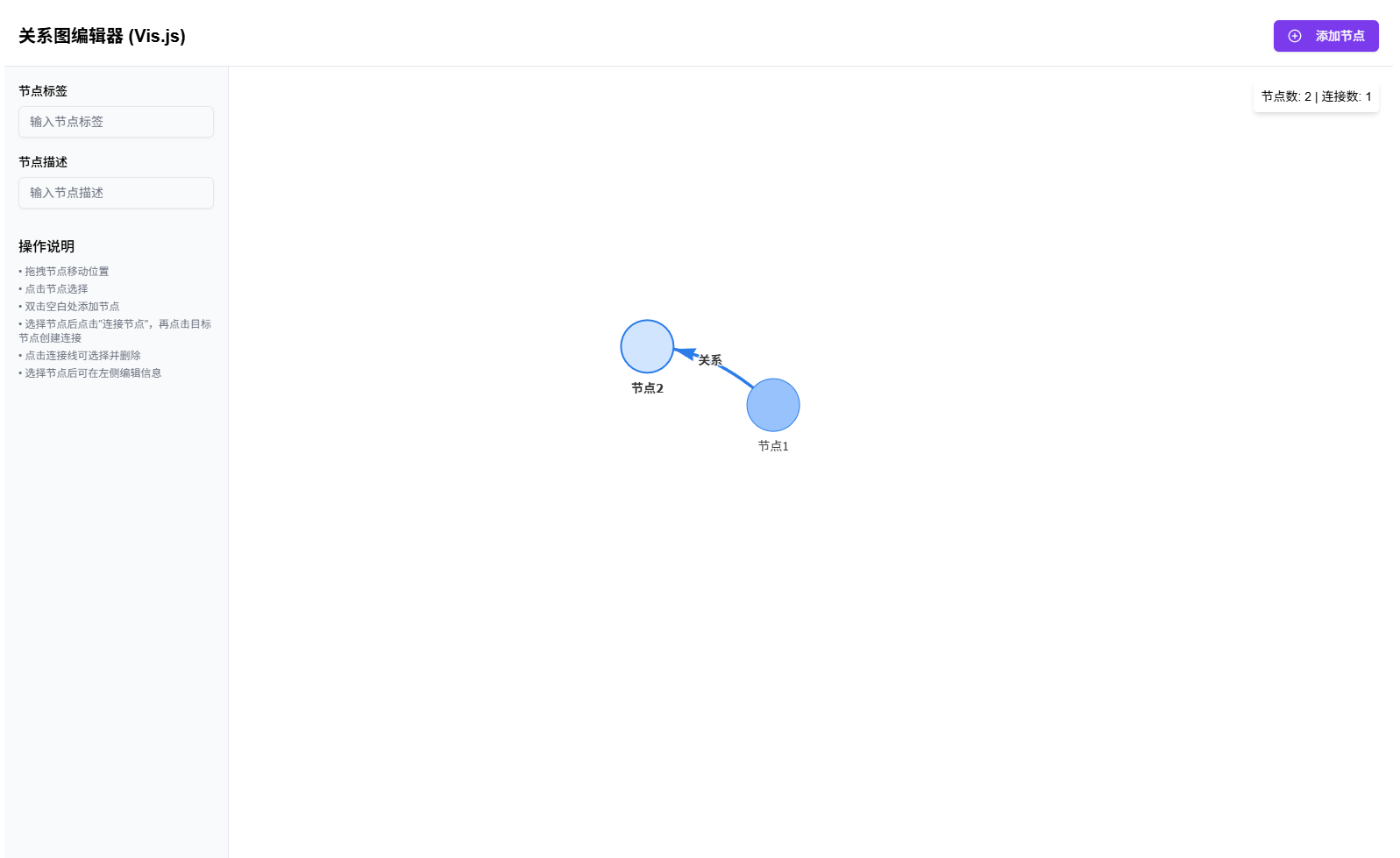
OCR認識
AIを使って画像の内容を認識します。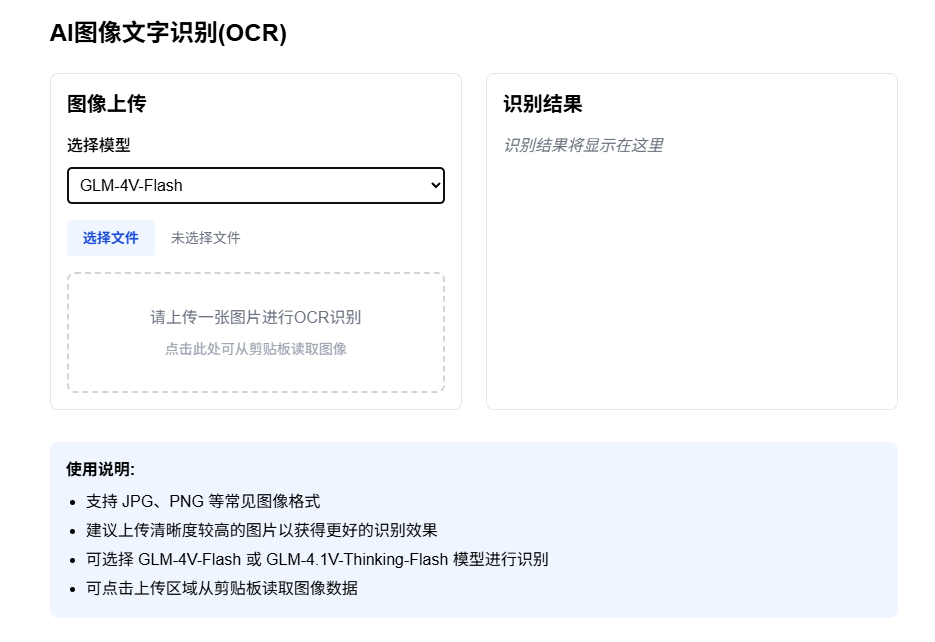
RAGツール
メモのベクトル化をサポートしています。以前のAIページで文書を選択した際に、すでにローカルにベクトルがあれば直接使用でき、再処理は不要です。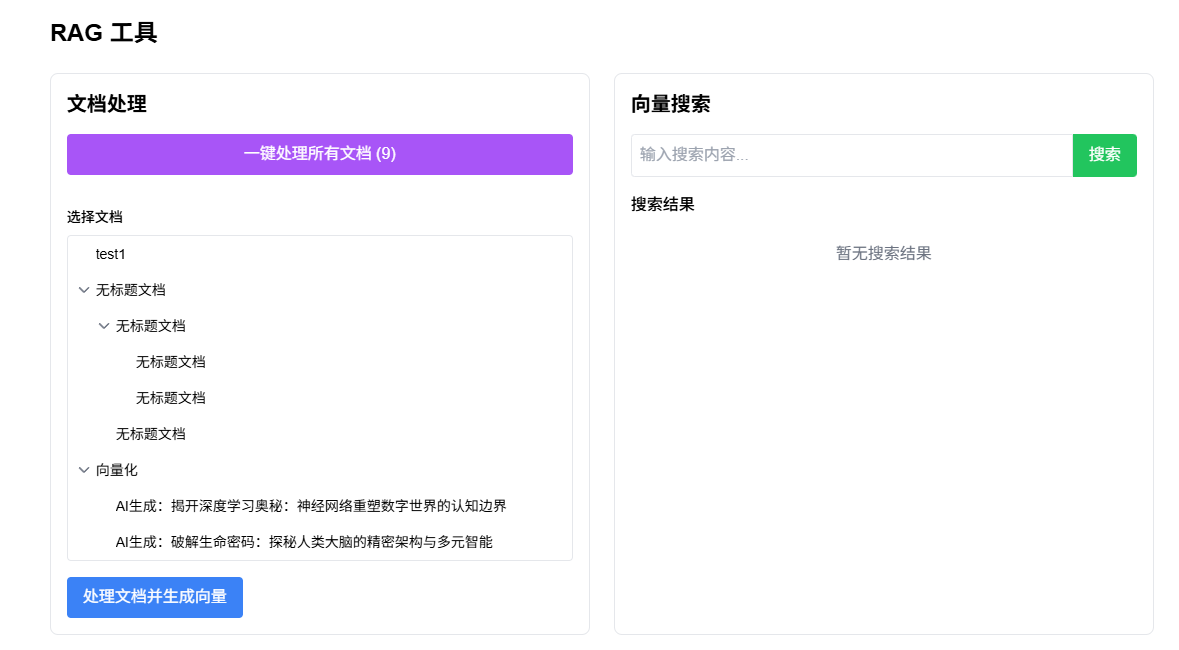
MDエディター
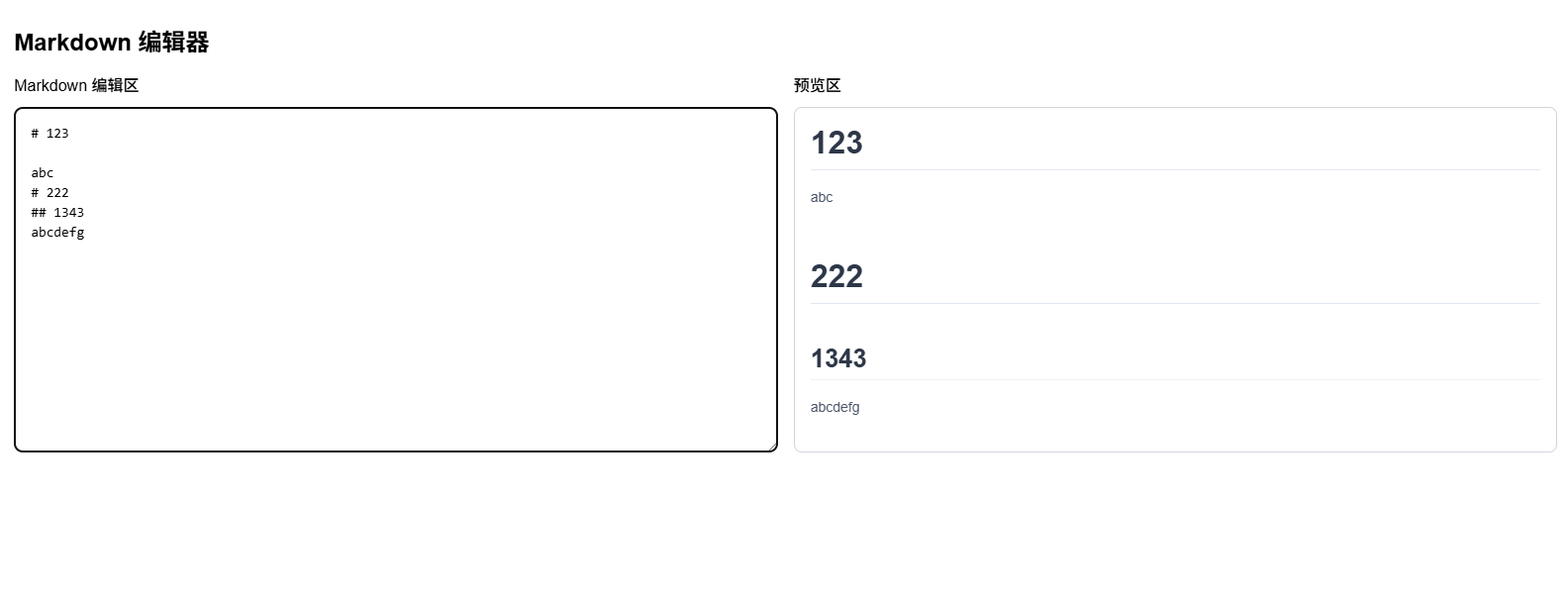
drawio
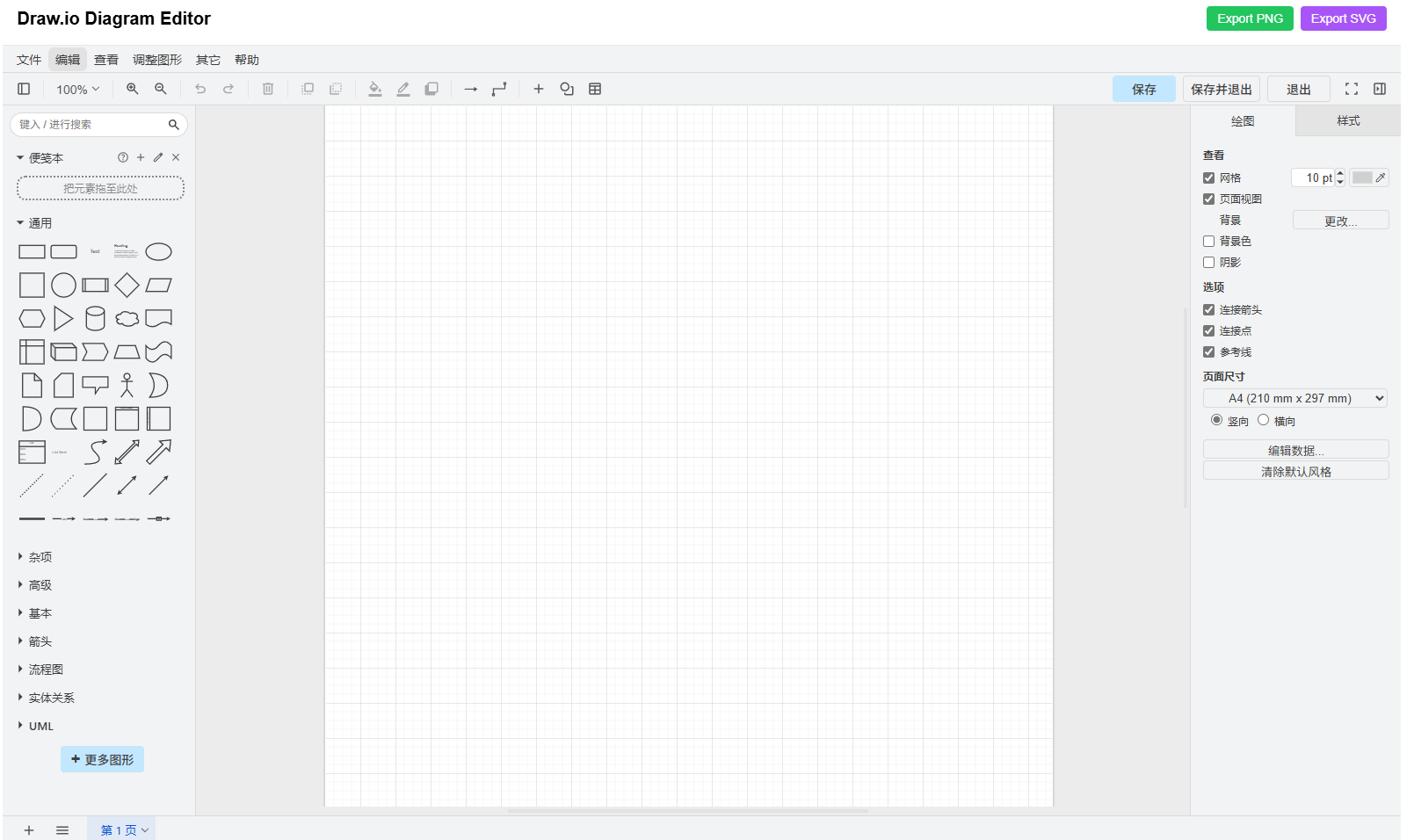
excalidrawホワイトボード
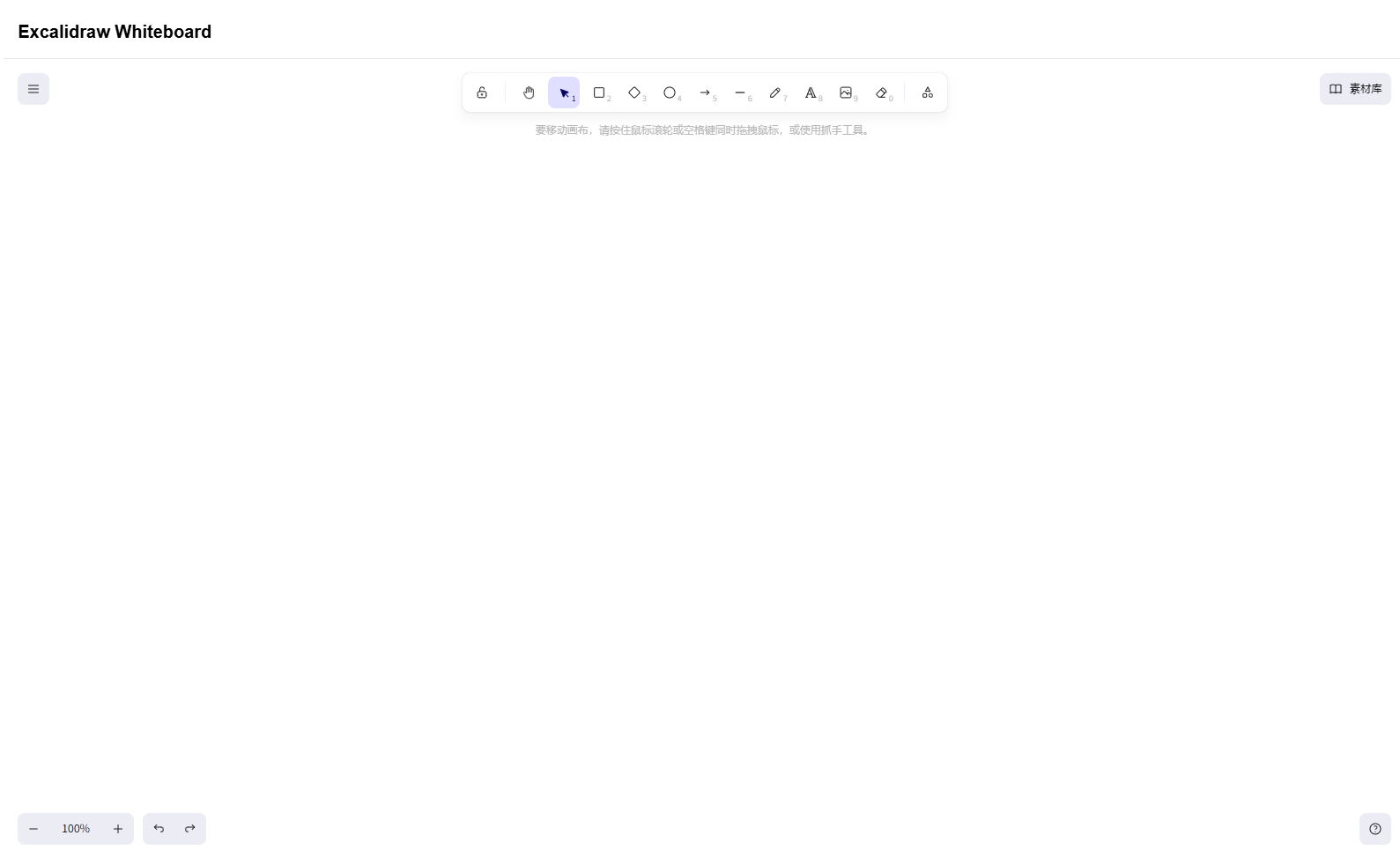
ウェブブラウジング
実験的な機能で、URLを入力するとURLの内容が表示され、非URLの場合はbing検索の内容が表示されます。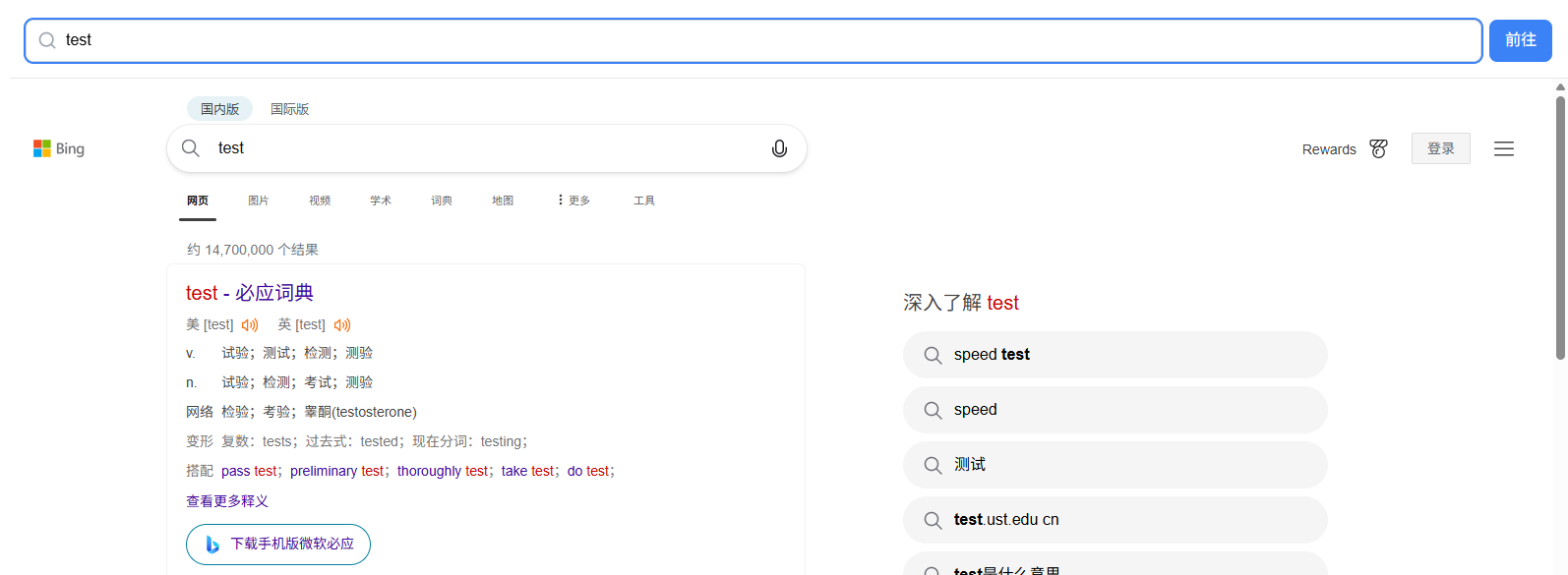
正規表現式ツール
正規表現式的テストをサポートします。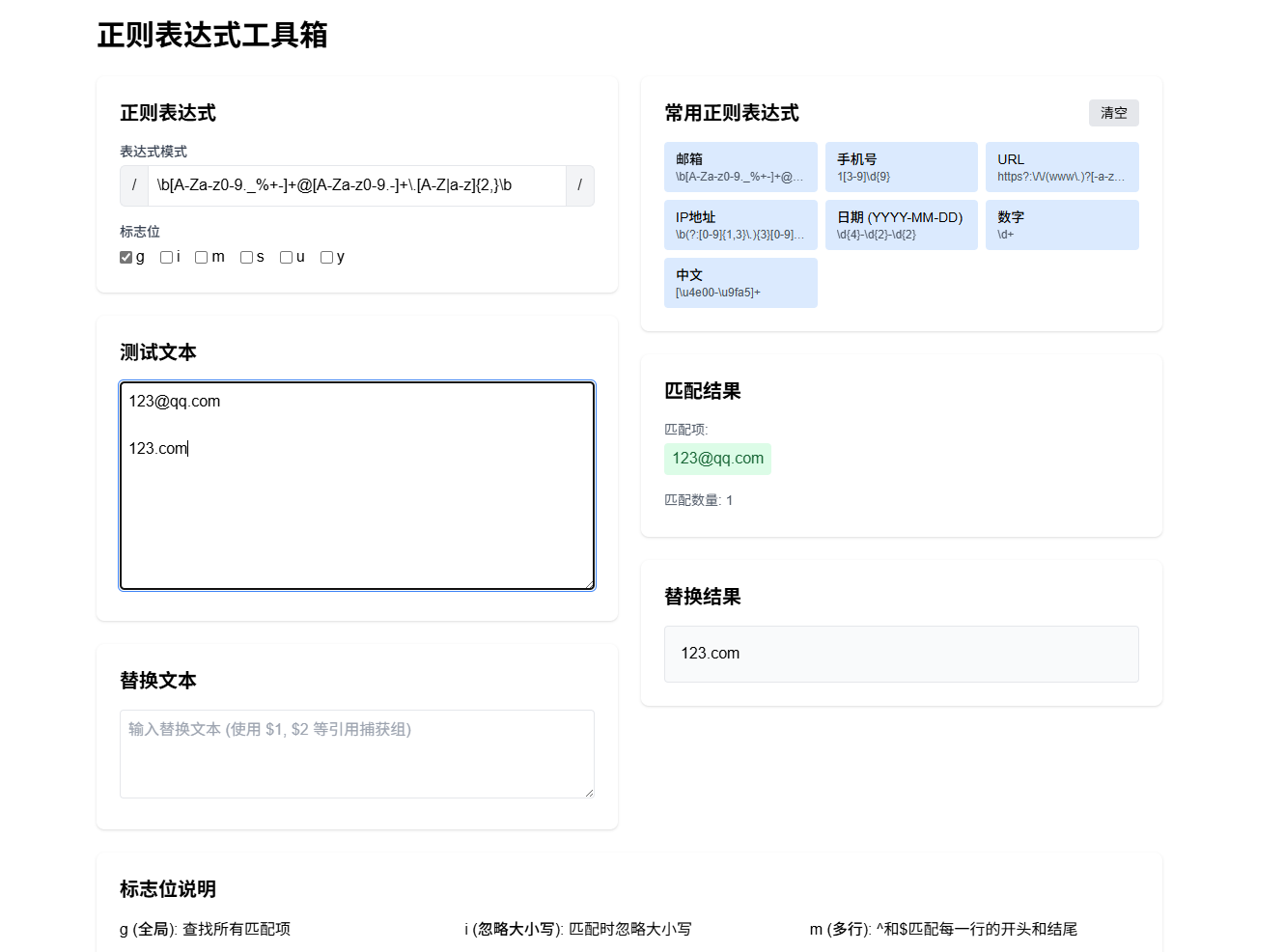
APIテスト
実験的な機能です。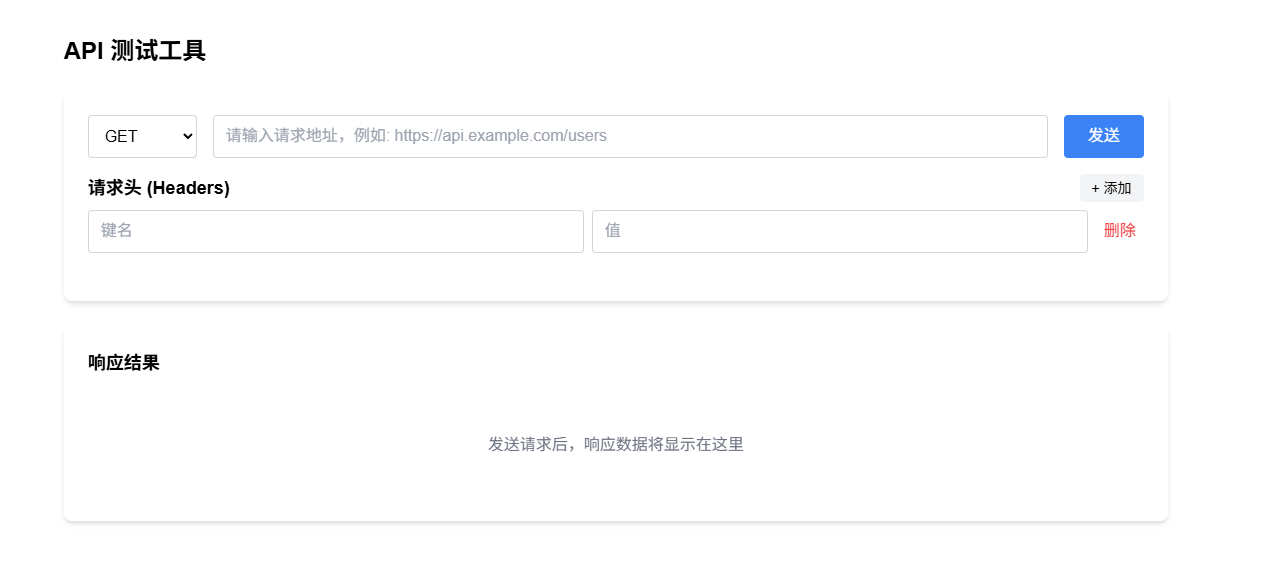
画像エディター
画像の編集をサポートします。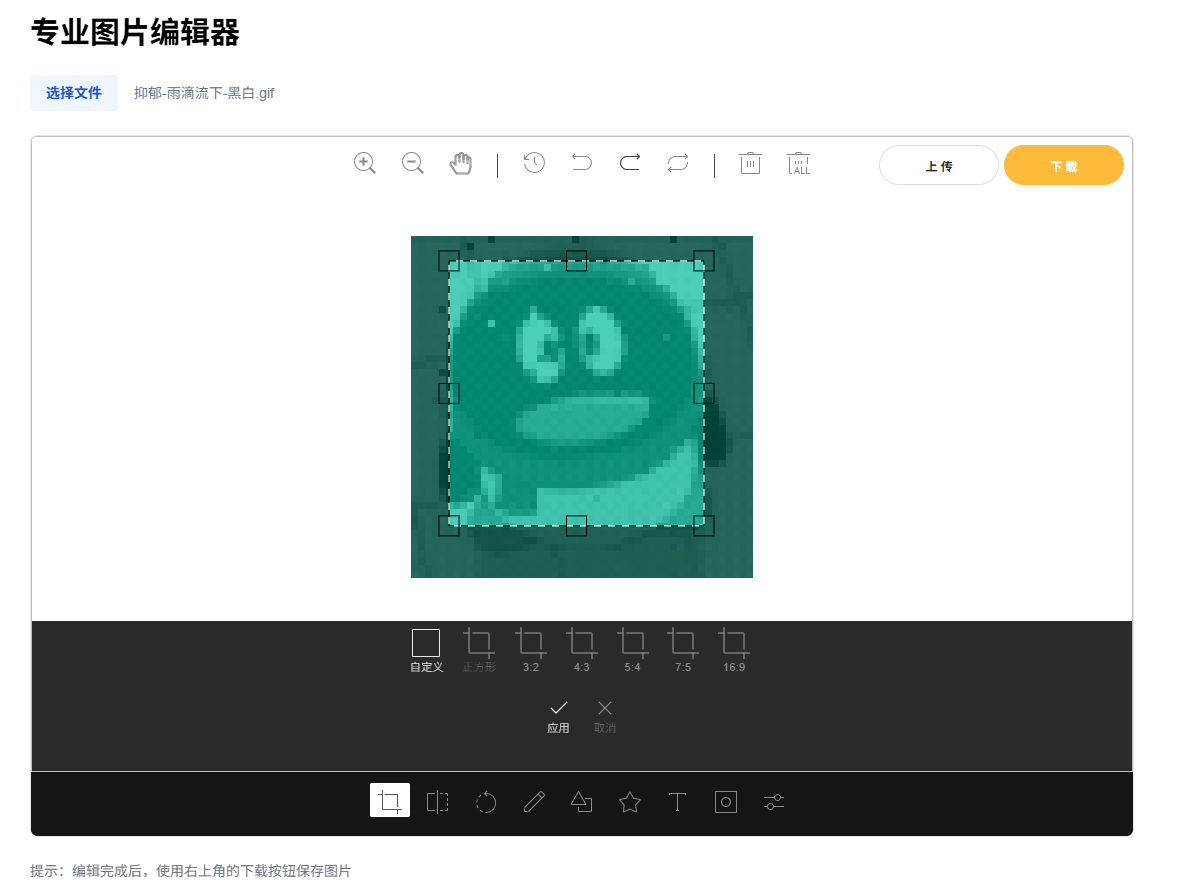
Base64ツール
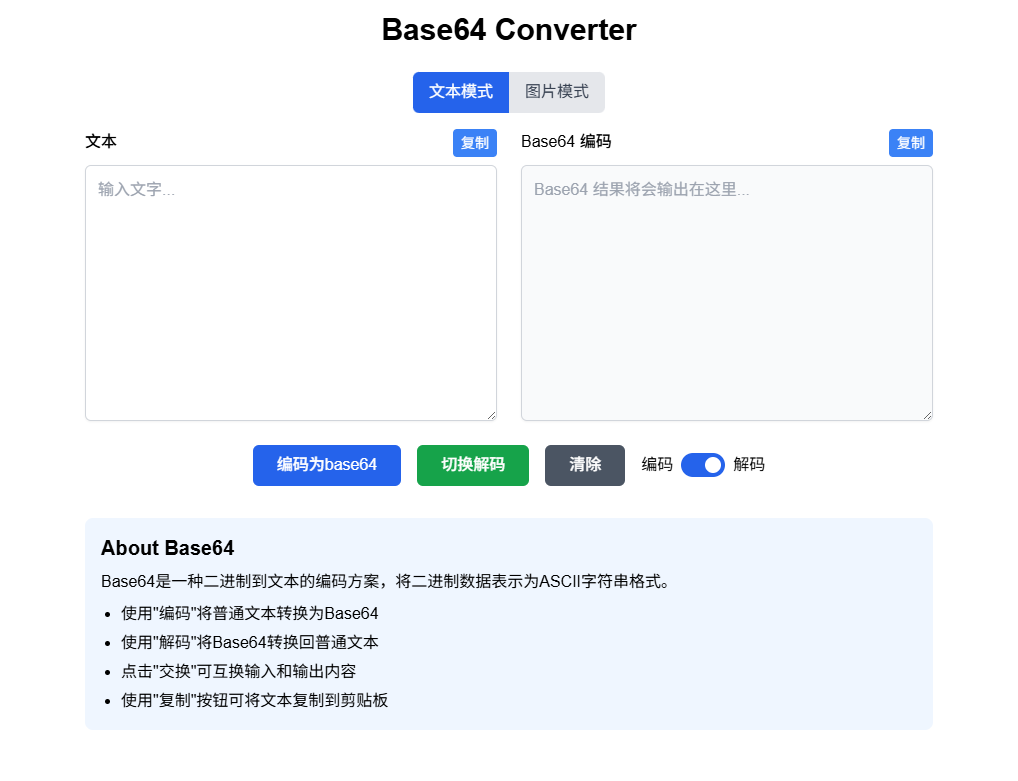
Jupyterスタイルエディター(擬似)
ローカルにPythonがインストールされている必要があります。スタイルは似ていますが、ステップバイステップでの実行機能は実装されていません。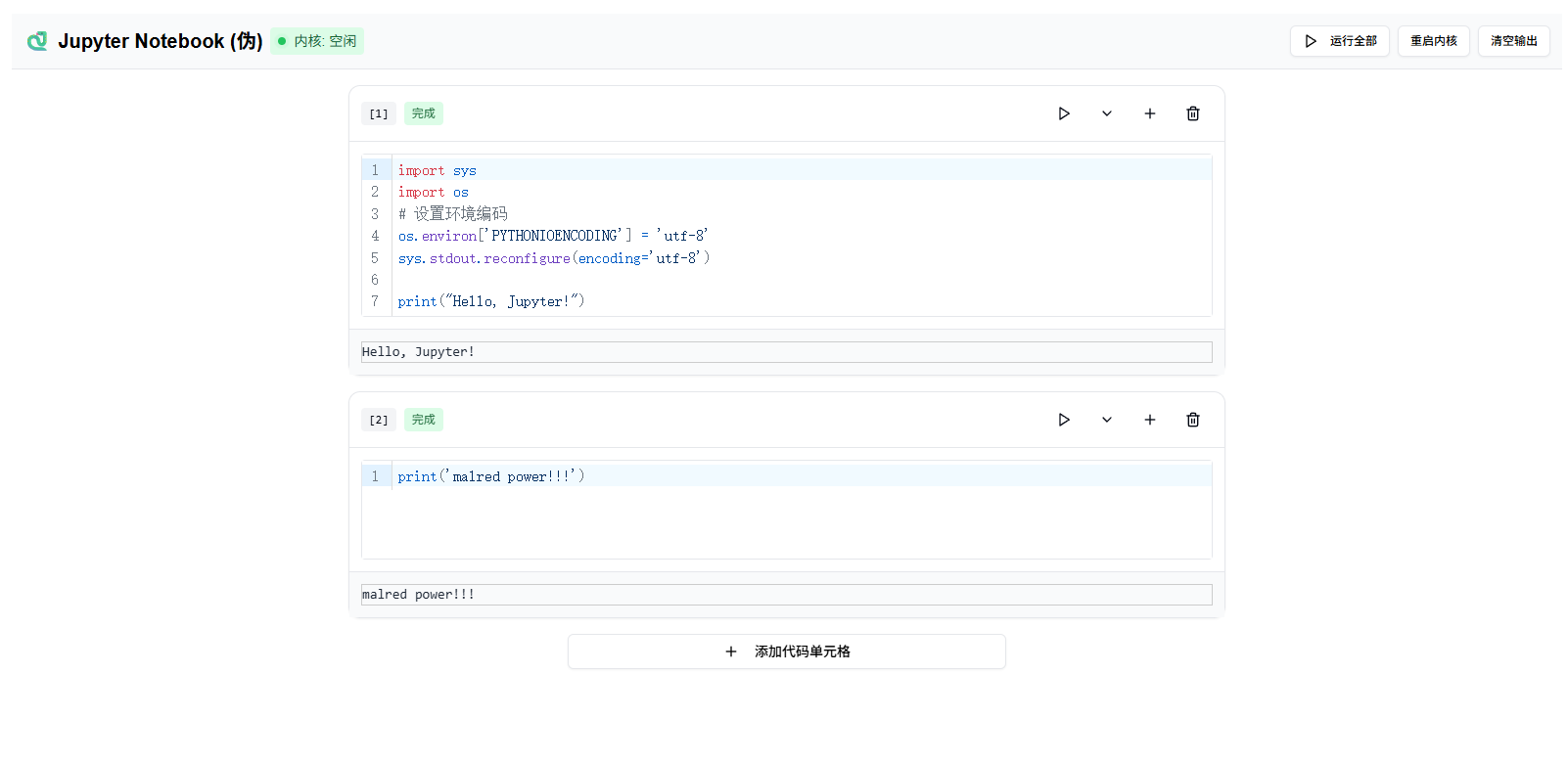
LaTeXエディター
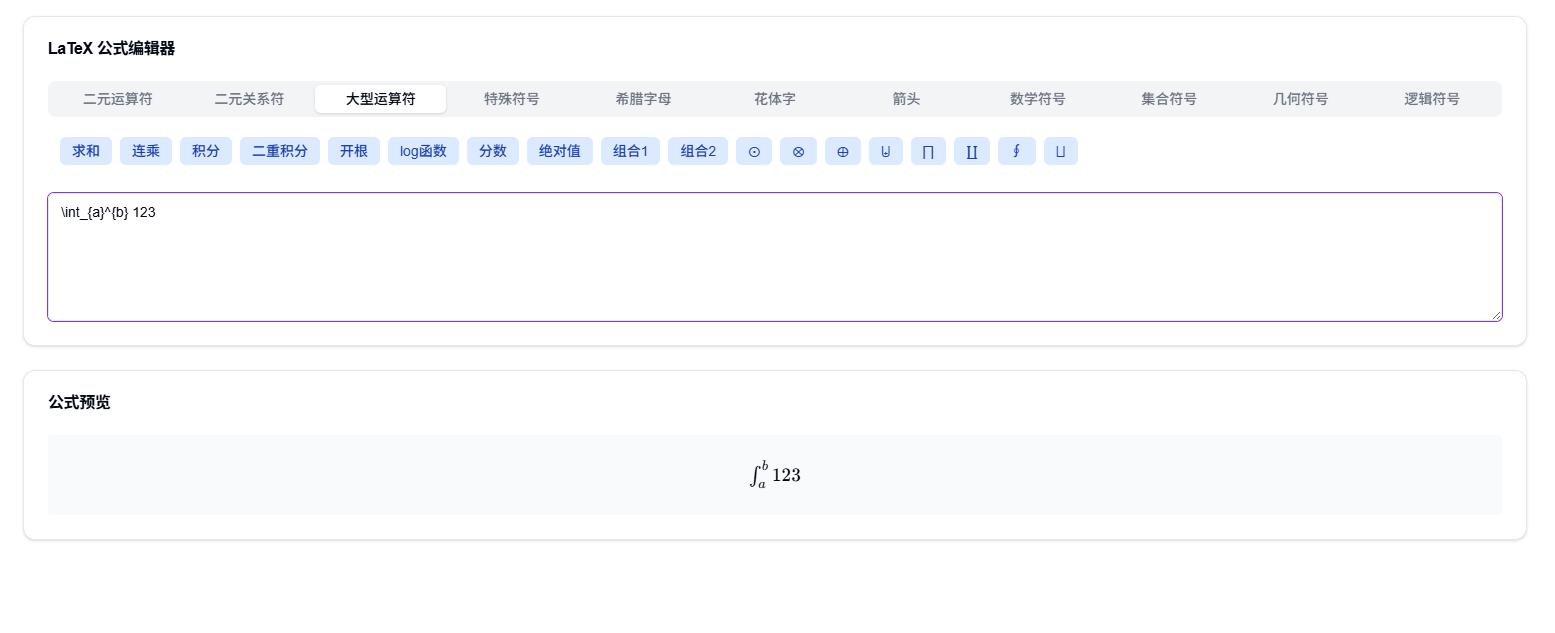
shell
Pythonまたはjsコードの実行をサポートします。ローカルにPythonまたはnodejsがインストールされている必要があります。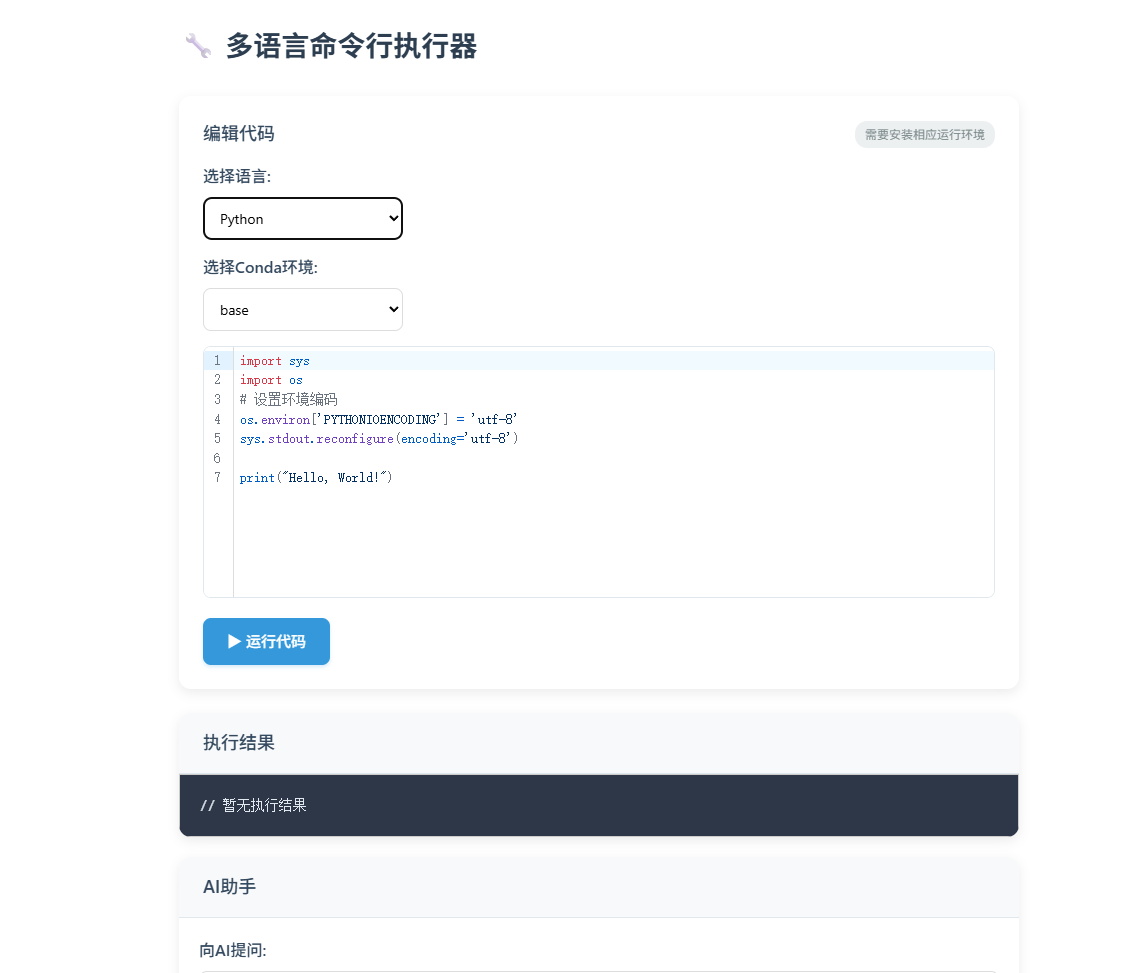
JSONエディター
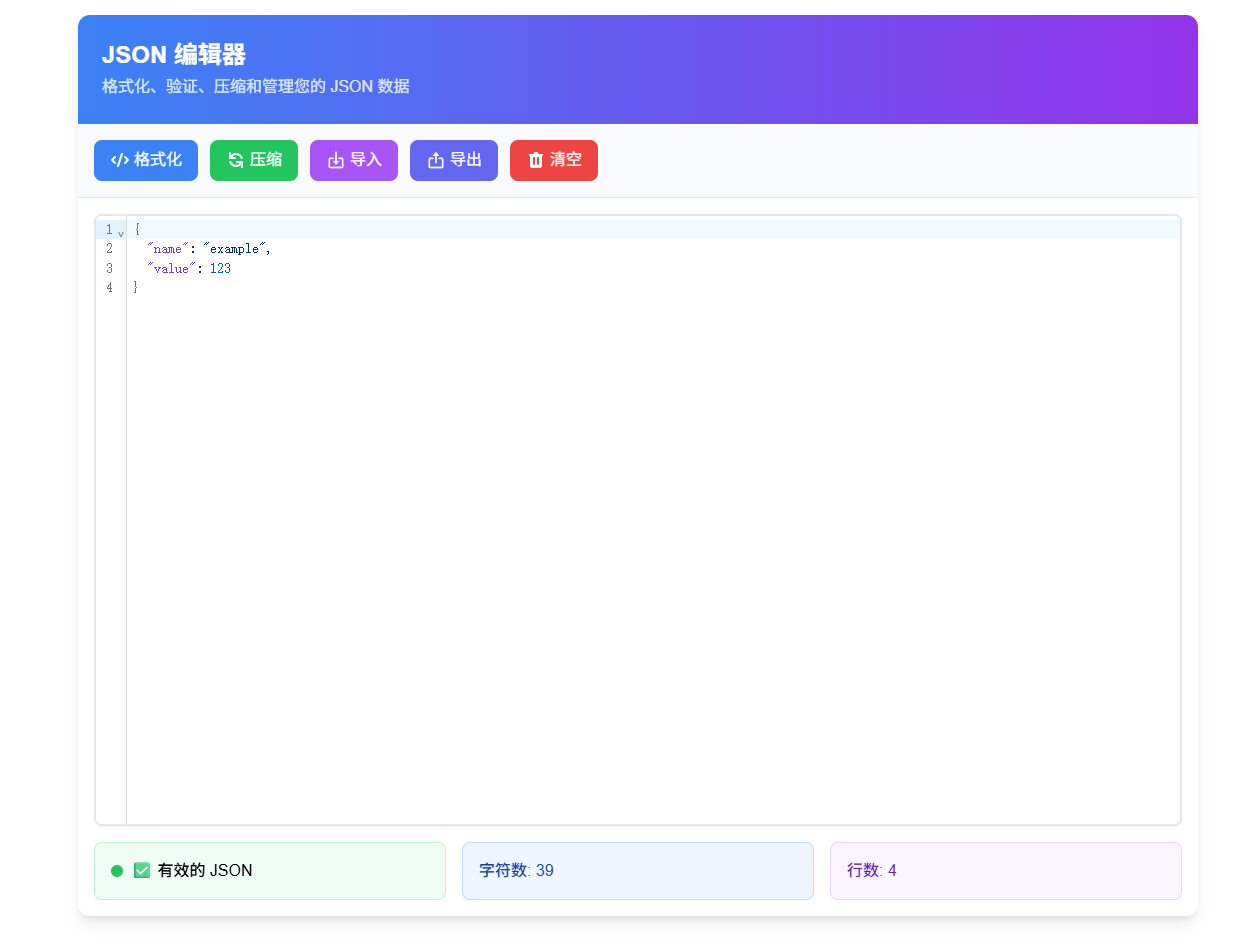
小記
小記の作成をサポートし、右側の項目をクリックすると修正できます。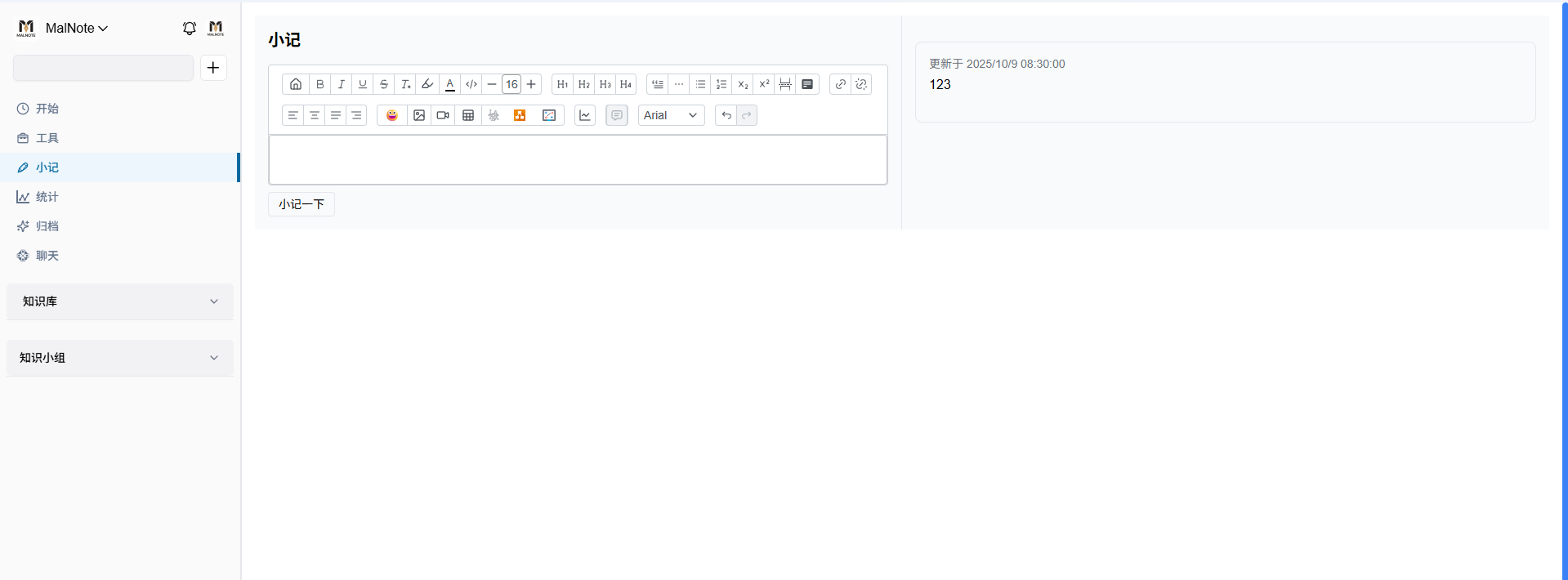
統計
簡単なデータ統計を行います。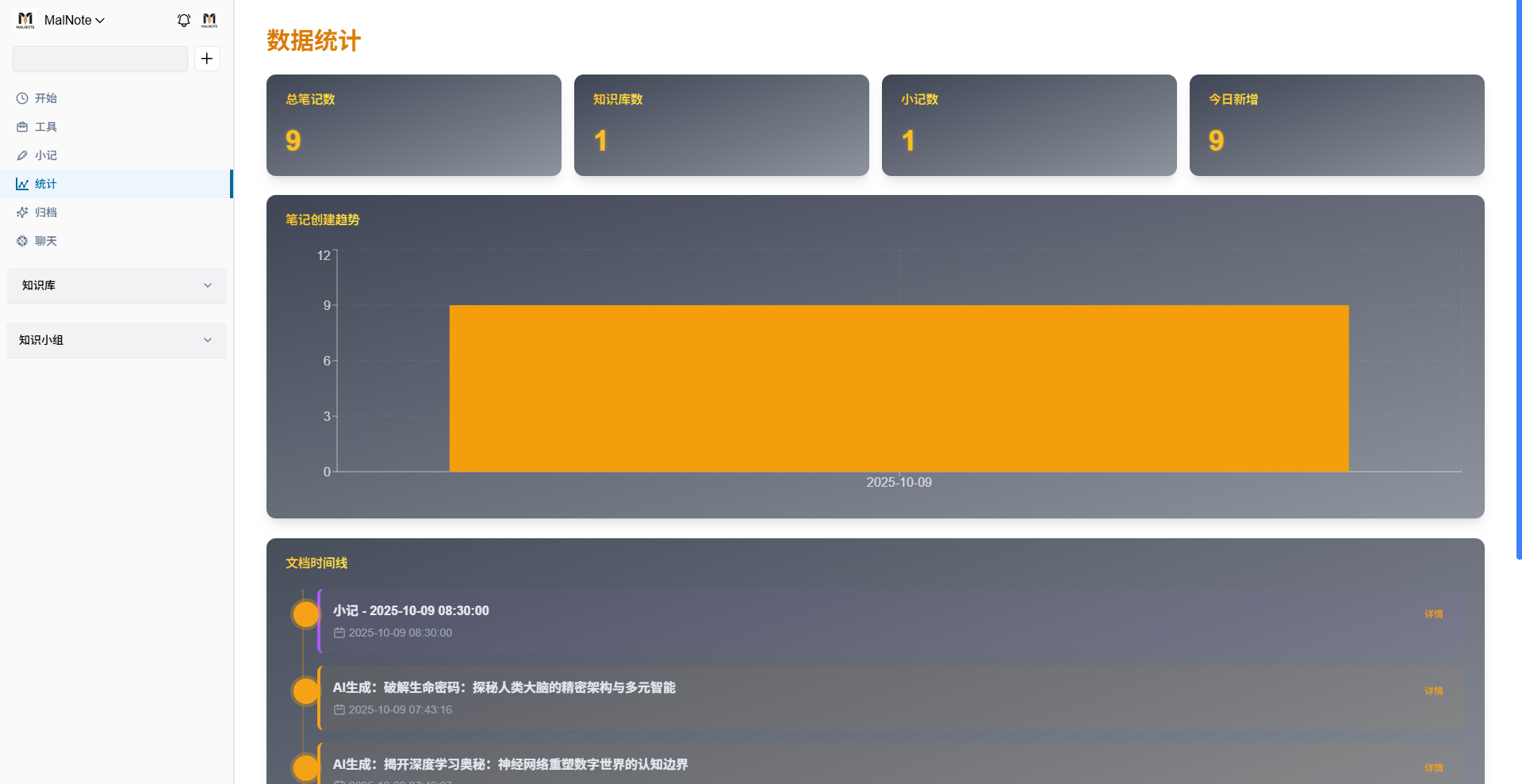
アーカイブ
タグ別に文書を分類します。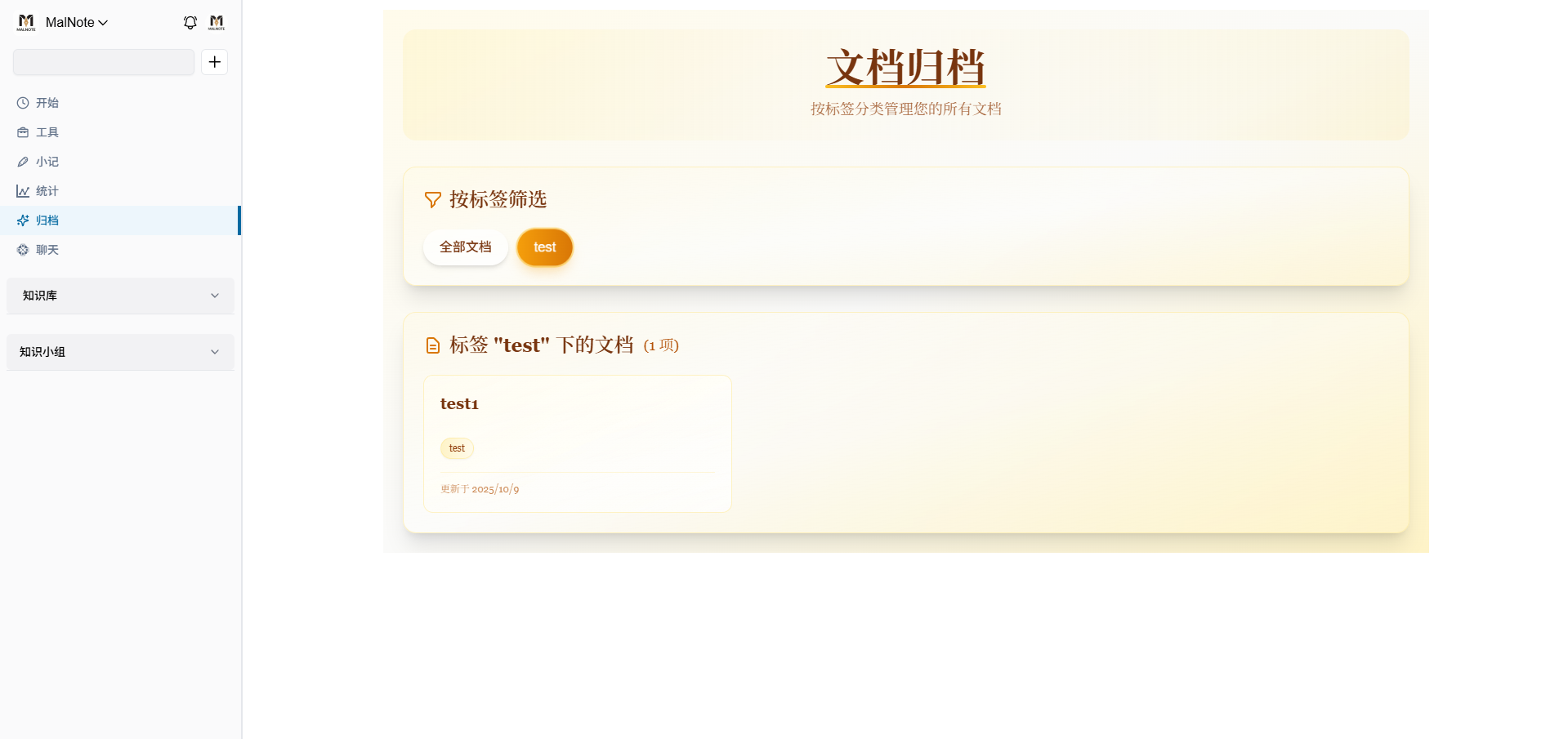
チャット
live2dモデル
ローカルで表情パックとlive2dモデルを設定できます。APIバックエントと同じ階層にpublic/Resources
ディレクトリを新規作成し、そのディレクトリ内にJSONファイルを作成して設定を宣言します。
live2d設定例(/Resources/model-list.json):
1 | [ |
live2dがある場合、live2dが表示されます。ユーザーがテキストを送信すると、モデルのmotionアクションが再生されます。
表情パック
表情パック設定例(/Resources/emoticons.json):
1 | [ |
表情パックの情報はAIに送信され、AIも表情パックを使用します(現在デモで使っている表情パックはネットからのものです)。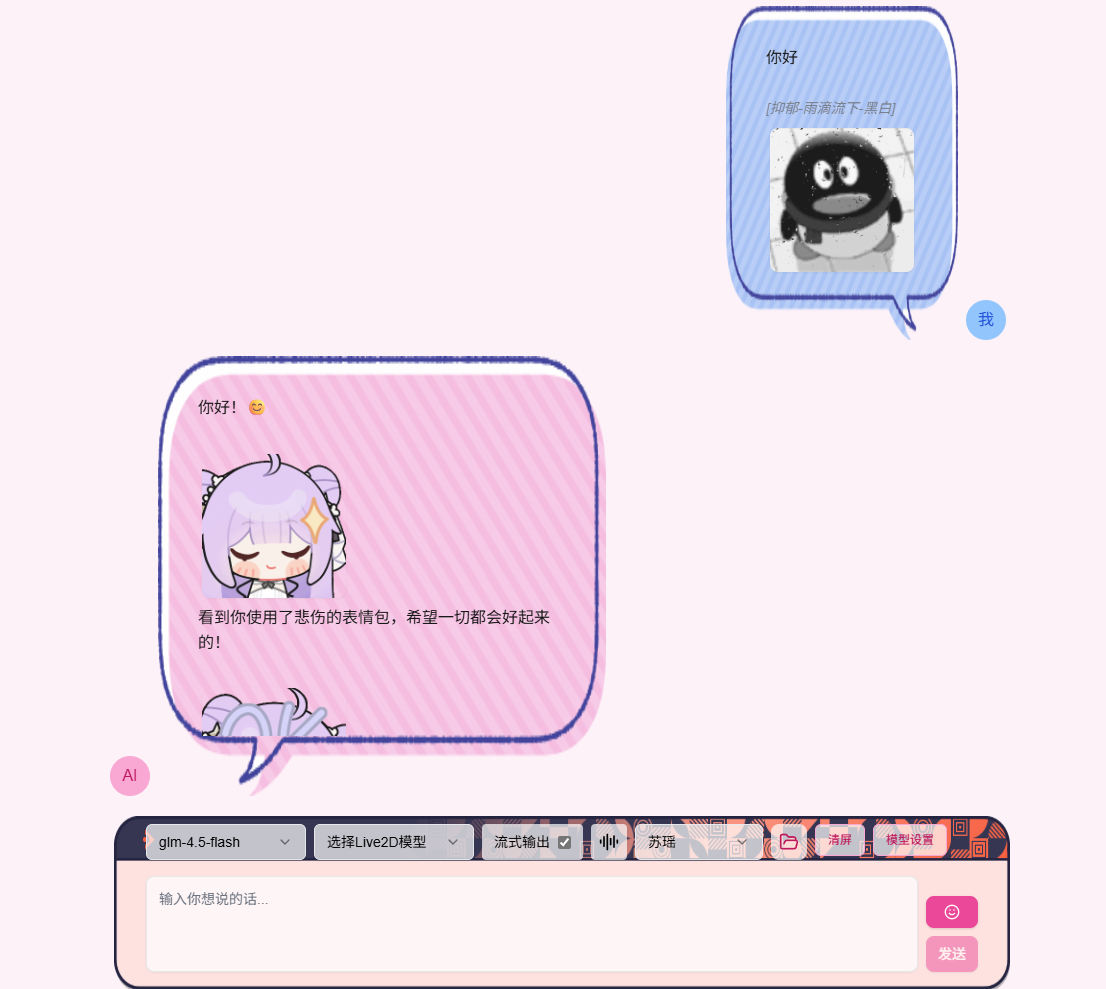
音声再生
左側のこのボタンをクリックすると青色になり、AI生成が完了したら自動的に音声再生をリクエストします。右側のボタンで音声モデルを選択できます。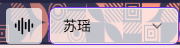
ローカルにindextts2サーバーが必要で、以下を使用できます:
indexTTS2整合包